NOS NEVA 80. Manual do Utilizador
|
|
|
- Armando de Santarém Borja
- 6 Há anos
- Visualizações:
Transcrição
1 NOS NEVA 80 Manual do Utilizador 1
2 INFORMAÇÃO LEGAL Copyright 2016 ZTE CORPORATION. Todos os direitos reservados. Não é permitido citar excertos, reproduzir, traduzir ou utilizar a presente publicação por nenhum meio, eletrónico ou mecânico, incluindo fotocópias e microfilmes, sem prévia autorização por escrito da ZTE Corporation. Aviso A informação contida neste manual está sujeita a alterações sem aviso prévio. Durante a preparação deste manual, desenvolveram-se todos os esforços para garantir a exatidão do seu conteúdo, mas as declarações, informação e recomendações presentes neste manual não constituem qualquer tipo de garantia, expressa ou implícita. Leia atentamente o capítulo Informações de segurança do manual de utilizador deste equipamento para garantir uma utilização correta e segura do seu telemóvel. Para suporte adicional, aceda ao website oficial da ZTE em Limitação da responsabilidade A ZTE Corporation renuncia explicitamente qualquer responsabilidade por avarias e danos decorrentes de modificações não autorizadas do software. As imagens e capturas de ecrã utilizadas neste guia poderão ser diferentes das do produto real. O conteúdo deste guia poderá divergir do produto ou do software real. Marcas comerciais ZTE e os logótipos da ZTE são marcas comerciais da ZTE Corporation. Google e Android são marcas comerciais da Google, Inc. A marca comercial e os logótipos Bluetooth são propriedade da Bluetooth SIG, Inc. e qualquer utilização destas marcas comerciais pela ZTE Corporation é feita sob licença. 2
3 O logótipo microsdxc é uma marca comercial da SD-3C, LLC.. Os processadores Qualcomm Snapdragon são produtos da Qualcomm Technologies, Inc. Qualcomm e Snapdragon são marcas comerciais da Qualcomm Incorporated registadas nos Estados Unidos da América e noutros países. Utilizadas com autorização. Aviso de licença e reconhecimento de marca comercial necessários para produtos licenciados. Fabricado sob licença da Dolby Laboratories. Dolby, Dolby Audio e o símbolo de duplo D são marcas comerciais da Dolby Laboratories. Outras marcas comerciais e designações comerciais são propriedade dos respetivos proprietários. Versão Nº: V1.0 Edição: Março
4 Limitação da Responsabilidade Todos os conteúdos e serviços acessíveis através deste dispositivo pertencem a terceiros e estão protegidos pelas leis de direito de autor, patentes, marcas registadas e/ou demais legislações sobre propriedade intelectual. Tais conteúdos e serviços são fornecidos exclusivamente para o seu uso pessoal e não se destinam a fins comerciais. Só os poderá usar mediante autorização expressa do proprietário dos conteúdos ou do fornecedor dos serviços. Embora não constitua um limite para o que segue, e sem a autorização expressa do proprietário do conteúdo ou fornecedor do serviço em questão, o utilizador não poderá modificar, copiar, publicar, transferir, publicar em redes sociais, transmitir, vender, criar obras derivativas, distribuir ou explorar, independentemente da forma ou suporte, quaisquer conteúdos ou serviços apresentados através deste dispositivo. OS CONTEÚDOS E SERVIÇOS DE TERCEIROS SÃO FORNECIDOS NO ESTADO EM QUE SE ENCONTRAM". NA EXTENSÃO MÁXIMA PERMITIDA PELA LEI APLICÁVEL, A ZTE CORPORATION E A NOS NÃO GARANTEM, QUER EXPRESSA OU IMPLICITAMENTE, OS CONTEÚDOS OU SERVIÇOS FORNECIDOS. A ZTE CORPORATION E A NOS NÃO SE RESPONSABILIZAM POR QUAISQUER GARANTIAS IMPLÍCITAS, INCLUINDO, MAS NÃO SE LIMITANDO A GARANTIAS DE COMERCIALIZAÇÃO E ADEQUAÇÃO A UMA FINALIDADE ESPECÍFICA. A ZTE CORPORATION E A NOS NÃO GARANTEM A PRECISÃO, VALIDADE, ACTUALIDADE, LEGALIDADE OU INTEGRIDADE DOS CONTEÚDOS OU 4
5 SERVIÇOS FORNECIDOS ATRAVÉS DESTE DISPOSITIVO E NÃO SERÃO RESPONSÁVEIS, EM CASO ALGUM, INCLUINDO NEGLIGÊNCIA, QUER CONTRATUALMENTE OU EXTRACONTRATUALMENTE, POR QUAISQUER DANOS DIRECTOS, INDIRECTOS, ESPECIAIS, CONSEQUENTES OU INCIDENTAIS, POR HONORÁRIOS LEGAIS, DESPESAS OU QUAISQUER OUTROS DANOS RESULTANTES OU LIGADOS À INFORMAÇÃO CONTIDA EM OU RESULTANTE DO USO DE QUALQUER CONTEÚDO OU SERVIÇO PELO UTILIZADOR OU POR TERCEIROS, MESMO QUE A ZTE CORPORATION E A NOS TENHAM SIDO NOTIFICADAS DA POSSIBILIDADE DE TAIS DANOS. NA MEDIDA EM QUE ALGUNS ESTADOS NÃO PERMITEM A LIMITAÇÃO DOS DIREITOS DO CONSUMIDOR, É POSSÍVEL QUE ESTAS EXCLUSÕES E LIMITAÇÕES NÃO SE APLIQUEM. Os serviços de terceiros poderão ser suspensos ou descontinuados a qualquer altura e a ZTE CORPORATION e a NOS não garantem a disponibilidade de quaisquer serviços ou conteúdos por períodos de tempo determinados. Os conteúdos e serviços são fornecidos por terceiros através de redes e equipamento de transmissão que se encontram fora do controlo da ZTE CORPORATION e da NOS. Sem limitar a generalidade destas exclusões, a ZTE CORPORATION e a NOS renunciam expressamente a qualquer responsabilidade pela interrupção ou suspensão de quaisquer conteúdos ou serviços fornecidos através deste dispositivo. A ZTE CORPORATION e a NOS não são responsáveis pelo serviço de apoio ao cliente dos conteúdos e serviços de terceiros. Qualquer questão ou 5
6 pedido de assistência deve ser diretamente endereçada aos respetivos fornecedores de conteúdo ou serviço. A transferência não autorizada de conteúdos poderá violar os direitos de autor e/ou propriedade intelectual. A ZTE CORPORATION e a NOS não serão responsáveis por ofensas aos direitos de autor ou propriedade intelectual resultantes de transferências efetuadas pelo utilizador. 6
7 Índice Conheça o NOS NEVA O telefone Colocar o cartão SIM e o cartão de memória Carregar a bateria Reativar o telemóvel Aumentar a duração da bateria Ligar/desligar o telemóvel Bem-vindo ao Android Entrar na sua conta Google Utilizar o ecrã tátil Ecrã Principal Personalização Idioma Data e hora Toque de chamadas e notificações Sons do sistema Ajustar o volume Ativar o modo silencioso Imagem de fundo Brilho do ecrã Proteger o seu telemóvel bloqueando o ecrã Símbolos de estado e notificações Gerir as notificações
8 Pastas Introdução de texto Editar texto Ligar a redes e dispositivos Ligar a redes móveis Wi-Fi Wi-Fi Direct Bluetooth Utilizar o cartão microsd como armazenamento interno ou portátil Ligar ao computador via USB Partilhar a ligação de internet Chamadas Efetuar e desligar chamadas Atender ou rejeitar chamadas Opções em chamada Definições de chamada Abrir a lista de contactos Adicionar contactos Definir o seu perfil Importar/Exportar e Partilhar contactos Configurar uma conta de Receber s
9 Responder ou reencaminhar um Escrever e enviar s Configurar uma conta de Mensagens Aceder às mensagens Enviar uma mensagem Responder a uma mensagem Definições de mensagens Tirar uma foto ou gravar um vídeo Galeria Álbuns Imagens Vídeos Rádio FM Procurar e gravar estações Ouvir rádio Gravador de som Gravar um memorando de voz Reproduzir um memorando de voz Outras aplicações Calculadora Relógio Definições
10 Redes sem fios e outras Dispositivo Pessoal Sistema Questões frequentes (FAQ) Informações de segurança Segurança Exposição à Rádio Frequência (RF) Distrações Manuseamento do dispositivo Segurança elétrica Interferências Ambientes Explosivos Declaração de conformidade RoHS Eliminação do seu equipamento antigo DECLARAÇÃO DE CONFORMIDADE CE
11 Conheça o NOS NEVA 80 O telefone Câmara frontal Auscultador Led indicador Sensor de proximidade e luminosidade Suporte para cartões nanosim e microsdxc Ecrã tátil Tecla Home Tecla Voltar Tecla de aplicações recentes Microfone principal Altifalante Entrada do carregador/micro USB 11
12 Microfone auxiliar Câmara traseira Entrada auricular 3.5mm Flash Teclas de volume Tecla ligar/desligar 12
13 Tecla Tecla ligar/desligar Função Pressione para desligar ou ligar o ecrã. Pressione continuamente para selecionar as opções desligar, reiniciar, modo de avião e perfis. Tecla Home Pressione para regressar ao ecrã principal (Home). Pressione continuamente para abrir a aplicação Google Now. Tecla Voltar Pressione para voltar ao ecrã ou menu anterior. Tecla de aplicações recentes Teclas de volume NOTA: Pressione para aceder às aplicações utilizadas recentemente. Pressione continuamente para aceder às opções do ecrã atual. Pressione qualquer das extremidades da tecla para aumentar ou diminuir o volume. O led indicador ficará ativo sempre que o seu telefone estiver ligado ao PC ou a um carregador, através do cabo USB. 13
14 Colocar o cartão SIM e o cartão de memória O cartão SIM e o cartão de memória podem ser inseridos ou removidos com o telefone ligado. Antes de remover o cartão de memória, deve desativá-lo, para evitar perda de dados. A partir do ecrã principal, toque em > Definições > Armazenamento e USB, e em Armazenamento portátil, toque em. AVISO! Este dispositivo só funciona com cartões nano-sim. Para evitar danos no telemóvel, não utilize outros tipos de cartão SIM. Pode obter cartões nano-sim padrão junto da NOS. Este dispositivo funciona com cartões de memória microsdxc, microsdhc e microsd (com capacidade máxima de 128 GB). A introdução dos cartões e/ou qualquer dano no leitor de cartões é da responsabilidade do utilizador. Caso um cartão fique preso no leitor, dirija-se à assistência técnica autorizada ou à loja onde adquiriu o equipamento. 1. Utilize a ferramenta fornecida com o seu telefone para abrir a gaveta do leitor de cartões, conforme indicado na figura. 14
15 2. Retire a gaveta do leitor de cartões e posicione o cartão nano-sim à direita, e o cartão de memória à esquerda, ambos com os contactos metálicos voltados para baixo, conforme imagem ilustrativa. 15
16 3. Volte a colocar a gaveta no leitor de cartões, até ficar corretamente inserida. Carregar a bateria A bateria do seu telemóvel deverá ter energia suficiente para o telemóvel ligar. Assim que a bateria estiver totalmente descarregada, deve efetuar uma carga completa. AVISO! Utilize apenas carregadores e cabos aprovados pela ZTE. A utilização de acessórios não aprovados implicará a perda da garantia e poderá danificar o telemóvel ou causar a explosão da bateria. CUIDADO Não retire, nem substitua, a bateria incorporada do telemóvel. Apenas a ZTE ou um reparador autorizado pela ZTE poderá fazê-lo. 1. Ligue o adaptador à entrada do carregador. Certifique-se de que o adaptador está inserido na direção correta. 16
17 2. Ligue o carregador a uma tomada de alimentação normal (220V). 3. Desligue o carregador quando a bateria estiver totalmente carregada NOTA: Se a bateria estiver totalmente descarregada, poderá não conseguir ligar o telemóvel, mesmo que esteja a carregar. Neste caso, deixe o telemóvel a carregar durante, pelo menos, 30 minutos antes de voltar a tentar ligar o telemóvel. NOTA: Caso o telefone bloqueie ou demore demasiado a responder, poderá reiniciar o telefone mantendo a Tecla ligar/desligar premida durante cerca de 10 segundos. 17
18 Reativar o telemóvel Quando o telemóvel não é utilizado durante algum tempo, o ecrã desliga-se para poupar energia e as teclas são bloqueadas para evitar utilizações acidentais. Pode reativar o telemóvel ligando o ecrã e desbloqueando as teclas. 1. Prima a Tecla ligar/desligar para ligar o ecrã. 2. Deslize o ícone para cima para desbloquear. 18
19 NOTA: Se tiver definido um padrão de desbloqueio, um PIN ou uma palavra-passe, terá de desenhar o padrão ou introduzir o PIN/palavra-passe para desbloquear o telemóvel. NOTA: No caso de ter notificações no ecrã de bloqueio, poderá tocar duas vezes consecutivas na notificação para abrir a mesma. Aumentar a duração da bateria Aplicações a correr em segundo plano, o nível de brilho do ecrã, Bluetooth, Wi-Fi e GPS gastam a bateria do seu telemóvel. Leia 19
20 as seguintes dicas que podem ajudá-lo a poupar bateria do seu telemóvel: Reduzir a duração da iluminação do ecrã. Baixar o brilho do ecrã. Desligar a sincronização automática, Wi-Fi, Bluetooth e GPS quando não estão a ser utilizados. Ligar/desligar o telemóvel Para ligar/desligar o seu telefone siga os seguintes passos: Prima, sem soltar, a Tecla Ligar/Desligar. Para desligar o telemóvel, depois de premir sem soltar a Tecla Ligar/Desligar selecione a opção Desligar. Pressione OK na janela de confirmação. Bem-vindo ao Android O seu NOS NEVA 80 vem equipado com o sistema operativo da Google para smartphones, o Android OS. Se ainda não está familiarizado com este sistema operativo leia atentamente este capítulo. Dica: Para usufruir de todas as funcionalidades do seu smartphone recomenda-se a utilização de uma conta Google. 20
21 Entrar na sua conta Google Quando liga o NOS NEVA 80 pela primeira vez vai-lhe ser pedido para introduzir a sua conta Google, ou criar uma, se desejar. 1. Selecione o idioma pretendido deslizando o dedo na lista de idiomas. De seguida toque em. 2. Se desejar, selecione uma rede Wi-Fi. Caso contrário toque em Ignorar. 3. Vai-lhe ser pedido que introduza o da sua conta Google. Introduza o seu e prima seguinte. Introduza de seguida a palavra-passe da sua conta e prima novamente seguinte. Caso não queira introduzir uma conta Google toque em IGNORAR. No caso de não possuir nenhuma conta, prima a opção em alternativa, crie uma nova conta. Aceite os Termos de Utilização e a Política de Privacidade da Google, premindo Aceitar. 4. Se desejar, introduza o Nome e Apelido para personalizar algumas aplicações. Caso contrário toque em SEGUINTE. 5. Se utilizar um endereço de pessoal ou do Exchange pode adicioná-lo agora. Caso contrário toque em Agora não e SEGUINTE. 6. Toque em SEGUINTE para configurar as opções de proteção do seu telemóvel. Caso queira saltar este passo, desmarque a opção e prima IGNORAR. 7. Configure as opções dos Serviços Google e prima 21
22 SEGUINTE novamente. Depois de terminar o assistente de configuração, o seu NOS NEVA 80 está pronto a utilizar. Utilizar o ecrã tátil O ecrã tátil do telemóvel permite-lhe controlar as ações através de uma variedade de gestos. Tocar Toque nos botões, ícones ou aplicações para os selecionar ou abrir. Tocar sem soltar Para abrir as opções disponíveis para um item (por exemplo, uma mensagem ou uma ligação numa página Web), toque e mantenha o dedo num item durante 2 segundos. 22
23 Deslizar Deslize o dedo sobre o ecrã, para a esquerda, direita, para cima ou para baixo, para ver mais informações. Arrastar Para arrastar ícones no ecrã, toque sobre o ícone e mantenha o dedo no ecrã durante alguns segundos e depois mova-o como entender. Enquanto estiver a arrastar, não solte o dedo até alcançar a posição pretendida. 23
24 Juntar e afastar Em algumas aplicações (por exemplo, Mapas, Navegador e Galeria), pode aproximar ou afastar o conteúdo colocando dois dedos no ecrã ao mesmo tempo e fazendo o movimento de aproximar os dedos (para diminuir o zoom) ou de afastar os dedos (para aumentar o zoom). 24
25 Rodar o ecrã Na maioria dos ecrãs, pode alterar automaticamente a orientação dos mesmos, da vista de retrato (vertical) para a vista de paisagem (horizontal) colocando o telemóvel na horizontal. Ecrã Principal Para facilitar a utilização do equipamento e tornar todas as suas funcionalidades acessíveis de forma fácil e rápida, o Android OS coloca à sua disposição um grande ecrã estendido na horizontal. Contudo, apenas uma pequena porção do ecrã é apresentada de cada vez. No caso do seu NOS NEVA 80, o ecrã está dividido em 3 partes, conforme imagem acima, sendo o ecrã mais à esquerda o Ecrã Principal. 25
26 Para navegar entre os diversos ecrãs disponíveis basta deslizar o dedo para a esquerda ou para a direita, conforme o ecrã pretendido. Estes ecrãs são totalmente customizáveis: pode definir a imagem de fundo, adicionar widgets, adicionar atalhos para as suas aplicações favoritas ou a sua lista de reprodução favorita. Para mais informações sobre a customização do telefone consulte a secção de Personalização. 26
27 Personalização Idioma 1. Toque na Tecla Home > > > Idioma e entrada > Idioma. 2. Selecione o idioma que pretende utilizar. Data e hora 1. Toque na Tecla Home > > > Data e hora. 2. Caso pretenda definir a data e hora manualmente, prima Data e hora automáticas e/ou desmarque Fuso horário automático. Toque de chamadas e notificações 1. Toque na Tecla Home > > > Som e notificações. 2. Toque em Toque do telefone ou Toque de notificação predefinido. 3. Selecione um toque. 4. Toque em OK. Sons do sistema 1. Toque na Tecla Home > > > Som e notificações > 27
28 Outros sons. 2. Toque nas opções para ativar ou desativar as mesmas. Ajustar o volume 1. Toque na Tecla Home > > > Som e notificações. 2. Arraste os botões para ajustar o volume para cada tipo de som. NOTA: Pode ajustar o volume manualmente quando estiver a reproduzir conteúdo multimédia premindo as Teclas de Volume. Ativar o modo silencioso Para colocar o telefone no modo silencioso siga um dos seguintes passos. Prima a Tecla de Volume para baixo até colocar o telemóvel no modo silencioso. Na parte superior do ecrã deslize o dedo para baixo duas vezes. Toque em Não incomodar. Toque em Silêncio total para desligar todos os sons. Também pode definir a duração do modo silencioso. Toque em MAIS DEFINIÇÕES > Regras automáticas para definir as regras que pretende utilizar. Nas definições da regra, toque em Não incomodar e selecione Silêncio total. Toque na Tecla Home > > > Som e notificações > 28
29 Não incomodar. Toque em Regras automáticas para definir as regras que pretende utilizar. Nas definições da regra, toque em Não incomodar e selecione Silêncio total. NOTA: No modo Silêncio total, os seus alarmes ativos não irão tocar. Imagem de fundo 1. Toque sem soltar num espaço livre no seu Ecrã Principal e selecione IMAGENS DE FUNDO. 2. Arraste para a direita ou esquerda para selecionar uma imagem estática ou animada ou toque em As minhas fotos para selecionar uma fotografia que queira usar como imagem de fundo. 3. Toque em Definir imagem de fundo. NOTA: Também pode tocar na Tecla Home > > > Ecrã > Imagem de fundo para selecionar uma imagem da Galeria, Imagens de fundo, Imagens de fundo ativas ou Google Fotos. Brilho do ecrã 1. Toque na Tecla Home > > > Ecrã > Nível de luminosidade. 2. Arraste o botão para ajustar o brilho. 29
30 NOTA: O seu telemóvel pode ajustar automaticamente o brilho do ecrã de acordo com a luminosidade do ambiente onde está. Toque em Luminosidade adaptável nas definições do Ecrã para ativar/desativar esta funcionalidade. Proteger o seu telemóvel bloqueando o ecrã 1. Toque na Tecla Home > > > Segurança > Bloqueio de ecrã. 2. Escolha a opção desejada, Deslizar rapidamente, Padrão, PIN ou Palavra-passe. Toque em Deslizar rapidamente para desbloquear o ecrã arrastando o dedo para cima. Este é o modo predefinido. Se escolher a opção Padrão, ser-lhe-á pedido um padrão para desbloquear o ecrã cada vez que queira utilizar o seu telefone. Se escolher a opção PIN ou Palavra-passe, ser-lhe-á pedido que introduza um PIN ou uma palavra-passe. IMPORTANTE: Caso se esqueça do seu padrão de segurança só será possível recuperar o seu telefone através de atualização de software (consultar site de suporte da ou levando-o a um centro de assistência técnica autorizado. 30
31 Símbolos de estado e notificações No topo do ecrã, o Android OS mostra-lhe o estado do telefone através da Barra de Estado e Notificações: Do lado direito da barra, e sempre visível, aparecem os ícones de estado da bateria, ligações 2G/3G/4G e ainda o relógio. Seguem-se os ícones disponíveis e que lhe permitirão monitorizar o estado do seu telefone. EDGE disponível / 3G/HSPA+ disponível 4G disponível Modo Não incomodar ativo (Apenas alarmes ou apenas prioridades) Modo Não incomodar ativo (Silêncio total) Bateria fraca Bateria parcialmente descarregada Sem sinal Intensidade do sinal Dados móveis em uso Modo de avião ativo Bluetooth ligado Modo vibrar Wi-Fi ligado 31
32 Bateria cheia Wi-Fi em uso / Bateria a carregar Altifalante ligado Alarme ativo GPS ligado Microfone desligado USB tethering ligado Hotspot ligado Gerir as notificações Ícones de notificação Do lado esquerdo surgem as notificações sempre que realiza uma ação, como instalar uma aplicação, ligar o Wi-Fi ou receber um SMS, uma notificação irá aparecer. Seguem-se os ícones disponíveis e que poderão aparecer na Barra de Estado e Notificações do seu telefone. Novo SMS/MMS Novo USB ligado Nova rede Wi-Fi detetada / Novo (Gmail ) A receber dados Chamada em curso A enviar dados / A reproduzir Auricular ligado 32
33 Abrir/fechar o painel de notificações Para ver mais informações sobre as notificações atuais, abra o Painel de Notificações deslizando a Barra de Estados e Notificações para baixo. Responder ou remover notificações No painel de notificações, pode responder a notificações ou remover as mesmas. Para responder a uma notificação, toque na mesma. Arraste o dedo para baixo para expandir certas notificações. Também pode arrastar dois dedos para cima ou Juntar/Separar os dedos para expandir/colapsar certas notificações. Para remover uma notificação, arraste-a para a direita ou esquerda. Para remover todas as notificações, toque em que está por baixo de todas as notificações. Para gerir as notificações que recebeu, toque sem soltar na notificação para identificar a aplicação que criou a notificação. Depois pode tocar em para ativar Tratar como prioridade, Permitir espreitar, ou Ocultar conteúdo sensível. NOTA: Se ativar o modo Ocultar conteúdo sensível para algumas aplicações, poderá perder certos alertas e atualizações importantes dessas aplicações. As notificações de certas 33
34 aplicações não podem ser desligadas. Definições rápidas Use as definições rápidas no Painel de Notificações para ver ou alterar as definições mais comuns do seu telefone. Para aceder às Definições Rápidas, abra o Painel de Notificações e deslize novamente o Painel de Notificações para baixo. Estas são: Brilho: Arraste a barra para definir manualmente o brilho do ecrã. Wi-Fi: Prima o ícone para ligar ou desligar o Wi-Fi. Para abrir as definições Wi-Fi, prima Wi-Fi (por baixo do ícone) ou o nome da rede. Bluetooth: Prima o ícone para ligar ou desligar o Bluetooth. Para abrir as definições Bluetooth, prima Bluetooth (por baixo do ícone). Não incomodar:toque para ativar/desativar os sons do telefone. Pode desativar todos os sons e a vibração no modo Silêncio total. No modo Apenas alarmes, bloqueia todos os sons exceto os alarmes. No modo Apenas prioridade, bloqueia vários sons exceto alarmes, avisos, eventos, chamadas e mensagens de contactos selecionados. Dados móveis: Toque para consultar a utilização dos dados móveis, ativar/desativar os dados móveis e aceder a mais definições. Modo de avião: Toque para ligar ou desligar o modo avião. Rotação automática: Prima para ativar ou desativar a rotação automática. 34
35 Lanterna: Toque para ligar ou desligar a lanterna. Localização: Toque para ligar ou desligar os serviços de localização. Transmitir: Toque para ligar ou desligar o ecrã sem fios. Zona Wi-Fi: Toque para ligar ou desligar o hotspot móvel. DOLBY ON/OFF: Toque para ligar ou desligar a funcionalidade DOLBY. Esta funcionalidade melhora a qualidade de áudio, ajuda a prevenir distorção e ainda cria uma experiência surround. Pastas Pode organizar o seu telefone criando pastas com aplicações. Criar pastas 1. Coloque no Ecrã um item que deseja colocar dentro de uma pasta. 2. Arraste um segundo item, no Ecrã ou na Lista de Aplicações, para cima do primeiro item. 3. Quando um círculo aparecer à volta do primeiro item, solte o segundo item e uma pasta será criada. NOTA: Para dar um nome à pasta, abra a mesma e toque em Pasta sem nome. Mudar o nome de uma pasta 1. Toque na pasta que deseja mudar o nome para a abrir. 2. Toque no nome da pasta e introduza um novo nome. 35
36 Adicionar aplicações em pastas 1. Arraste os ícones das aplicações que quer adicionar para a pasta pretendida. Remover aplicações das pastas 1. Toque na pasta que contém a aplicação. 2. Toque sem soltar na aplicação e arraste-a para o Ecrã Principal. Introdução de texto A introdução de texto no Android OS é feita através de um teclado virtual que aparece no ecrã sempre que necessitar dele. O Android OS oferece-lhe diversos teclados. Pode esconder o teclado premindo a Tecla Voltar. Teclado Android (AOSP) O Teclado Android é semelhante ao teclado de um computador tradicional, denominado teclado QWERTY. Este pode ser apresentado na disposição normal (modo vertical) ou em modo expandido (modo horizontal), virando o seu telefone de lado. 36
37 Toque nas teclas alfabéticas para introduzir letras. Toque sem largar as teclas para introduzir as letras com acento ou números que estão associados à tecla. Por exemplo, para introduzir a letra é, toque sem largar a tecla e verifique as opções apresentadas. Deslize o dedo e escolha o É. Toque em para utilizar maiúsculas. Toque duas vezes em para ativar o Caps Lock. O símbolo desta tecla muda consoante a forma de introdução: para maiúsculas, e para minúsculas, quando o Caps Lock está ativo. Toque em para apagar um ou vários caracteres que já introduziu. Toque em para introduzir números e símbolos. Depois pode tocar em para ver outros símbolos. Toque em para introduzir um sorriso. 37
38 Toque sem soltar em para aceder às opções de introdução. Teclado TouchPal O Touchpal oferece três métodos de introdução: Teclado QWERTY, Teclado reduzido e o teclado numérico de 12 teclas. Também pode utilizar o Curve para introduzir o texto mais rapidamente deslizando o dedo através das diversas teclas que formam as palavras. Teclado QWERTY (Completo) Toque nas teclas alfabéticas para introduzir letras. Toque em para utilizar maiúsculas. Toque duas vezes em para ativar o Caps Lock. O símbolo desta tecla muda consoante a forma de introdução: para 38
39 minúsculas, para maiúsculas, e quando o Caps Lock está ativo. Toque em soltar em ou para ativar ou desativar a predição de palavras. Toque em para introduzir dígitos, símbolos e outros textos pré-definidos. Toque nas setas para mudar de página, ou toque em para voltar ao teclado QWERTY. Toque na barra de espaços e deslize o dedo para cima ou toque em para introduzir Emojis, Emoji Arts e Emoticons. Toque em para apagar um ou vários caracteres que já introduziu. Toque em para aceder às definições do teclado TouchPal. Teclado de 12 teclas (Telefónico) 39
40 Teclado reduzido (T+) Ativar e utilizar o TouchPal Curve: Com o teclado TouchPal aberto, toque em > Definições > Entrada inteligente e ative a opção Curve - Gestos para palavra. Toque em para voltar à janela anterior. Abra o TouchPal e selecione o teclado QWERTY. NOTA: O Curve - Gestos para palavra só está disponível no Teclado QWERTY. Deslize o seu dedo de letra em letra, sem o levantar, até completar a palavra que deseja formar. 40
41 NOTA: Levante o seu dedo no fim de cada palavra. Um espaço é adicionado automaticamente quando começar a escrever outra palavra. Definições de introdução É possível configurar as definições para a introdução tátil através de > Definições > Idioma e entrada. Na secção TECLADO E MÉTODOS DE INTRODUÇÃO, pode selecionar as definições para o Teclado do Android e para o Teclado TouchPal Editar texto Mover o cursor: Toque onde deseja introduzir texto. O cursor pisca na nova posição e um ícone aparece por baixo do mesmo. Arraste o ícone para mover o cursor. 41
42 Selecionar texto: Prima sem largar ou dê um toque duplo no texto para o selecionar. Cortar, copiar, colar: Selecione o texto que deseja alterar e prima o botão correspondente à ação: Cortar ou Colar. Copiar 42
43 Ligar a redes e dispositivos Ligar a redes móveis Controlar a utilização de dados móveis Ativar/desativar os dados móveis: 1. Toque na Tecla Home > > > Utilização de dados. 2. Toque em Dados de rede móvel para ativar ou desativar os dados móveis. Ativar dados em roaming: 1. Toque na Tecla Home > > > Mais > Redes móveis. 2. Toque em Roaming de dados para ativar o roaming. NOTA: Os dados em roaming podem trazer custos adicionais. Consulte junto à sua operadora. Selecionar o modo de rede preferido 1. Toque na Tecla Home > > > Mais > Redes móveis > Tipo de rede preferencial. 2. Selecione o tipo de rede que pretende utilizar. 43
44 Adicionar uma nova ligação de dados Antes de começar, obtenha a seguinte informação através do operador respetivo. Nome do Ponto de Acesso (APN). Nome de utilizador e palavra-passe, se necessário. IP do servidor e número da porta, se a rede usar um servidor de proxy. 1. Toque na Tecla Home > > > Mais > Redes móveis > Pontos de acesso (APN). 2. Toque em. 3. Toque em cada um dos campos e introduza a informação fornecida pela sua operadora. 4. Toque em > Guardar para concluir. NOTA: Se quiser repor as predefinições do APN, toque em predefinição no ecrã das APNs. Wi-Fi > Repor O Wi-Fi fornece um acesso à Internet sem fios para distâncias até 100 metros. 44
45 Ligar o Wi-Fi 1. Toque na Tecla Home > > > Wi-Fi. 2. Deslize o botão para a posição ON para ligar o Wi-Fi. 3. Toque na rede a que se deseja ligar para iniciar a ligação. 4. Se a rede estiver protegida por uma palavra-passe terá de introduzir a mesma, depois toque em LIGAR. NOTA: Se o telefone detetar uma rede a que se tenha ligado previamente, irá ligar-se a esta automaticamente. Remover uma rede Wi-Fi Caso pretenda remover as configurações de uma rede Wi-Fi previamente utilizada, siga os seguintes passos. 1. Toque na Tecla Home > > > Wi-Fi. 2. Deslize o botão para a posição ON para ligar o Wi-Fi. 3. Selecione a rede cujas configurações deseja remover e prima ESQUECER. Wi-Fi Direct Wi-Fi Direct permite ligar vários dispositivos Wi-Fi sem ser necessário um hotspot Wi-Fi. NOTA: Ao ativar esta função irá desligar a sua ligação Wi-Fi atual. 45
46 Emparelhar com outro dispositivo Wi-Fi Direct 1. Toque na Tecla Home > > > Wi-Fi. 2. Deslize o botão para a posição ON para ligar o Wi-Fi. 3. Toque em > Avançadas > Wi-Fi Direct. para ativar o Wi-Fi Direct. O seu telefone irá procurar outros dispositivos com o Wi-Fi Direct ligado. 4. Toque no nome do dispositivo com o qual pretende emparelhar. O PIN, quando necessário, terá de ser o mesmo para os dois dispositivos. Bluetooth O Bluetooth oferece-lhe comunicação sem fios de curto alcance. Os telefones e outros dispositivos com capacidades Bluetooth podem trocar informação a uma distância máxima de 10 metros sem uma ligação física. Antes de iniciarem a comunicação devem ver e poder ser vistos por outros dispositivos. Ligar/desligar o Bluetooth 1. Toque na Tecla Home > > > Bluetooth. 2. Deslize o botão para a posição ON. Se desejar desligar o Bluetooth, deslize o botão para a posição OFF. 46
47 Quando a função Bluetooth estiver ligada aparecerá na barra de estados e notificações o ícone. Alterar o nome do seu telefone Quando o seu telefone se torna visível a outros dispositivos Bluetooth, este será detetado pelo nome que se encontra configurado. O nome predefinido para este produto é NOS NEVA Toque na Tecla Home > > > Bluetooth. 2. Deslize o botão para a posição ON. 3. Toque em > Mudar o nome deste dispositivo. 4. Altere o nome para o nome pretendido e prima MUDAR O NOME. Emparelhar com outro dispositivo Bluetooth Emparelhar o seu telefone com outro telefone ou dispositivo Bluetooth significa que estes podem trocar informação. 1. Toque na Tecla Home > > > Bluetooth. 2. Deslize o botão para a posição ON. 3. Toque no dispositivo com o qual pretende emparelhar. 4. Se necessário, introduza um PIN e toque em EMPARELHAR. O PIN, quando necessário, terá de ser o mesmo para os dois dispositivos. 47
48 Desemparelhar um dispositivo Bluetooth Pode fazer com que o seu telefone desemparelhe com um dispositivo com o qual estava emparelhado, fazendo com que este apague as definições da ligação. Caso volte a emparelhar com este dispositivo, pode ser necessário voltar a introduzir o PIN criado. 1. Toque na Tecla Home > > > Bluetooth e verifique que o Bluetooth está ligado. 2. Na lista de dispositivos emparelhados, toque no ícone ao lado do dispositivo que deseja desemparelhar. 3. Prima Esquecer. Utilizar o cartão microsd como armazenamento interno ou portátil Pode utilizar o cartão microsd como armazenamento portátil quando o cartão já tem conteúdo gravado. Se o seu cartão microsd é novo ou não tem ficheiros que queira guardar, pode configure-lo como uma extensão à memória interna do telefone podendo assim instalar aplicações no cartão microsd. Para configurar o seu cartão microsd como uma extensão à memória interna é necessário formatar o cartão. AVISO: Ao utilizar o cartão microsd como memória interna, este pode conter dados que são necessários para o bom funcionamento de algumas aplicações. Não remova nem substitua o cartão 48
49 microsd desnecessariamente. Configurar o cartão microsd como armazenamento portátil Quando instalar um cartão microsd que ainda não foi utilizado pelo seu dispositivo, por defeito este irá ser configurado como um armazenamento portátil. Remover o cartão microsd: Desmonte o cartão microsd antes de o remover. 1. Toque na Tecla Home > > Definições > Armazenamento e USB. 2. Toque em ao lado do cartão microsd 3. Depois de ejetar o cartão pode remover o cartão do telefone. Formatar o cartão microsd: 1. Toque na Tecla Home > > Definições > Armazenamento e USB. 2. Toque no nome do cartão microsd. 3. Toque em > Definições e depois toque em Formatar. 4. Toque em APAGAR E FORMATAR. AVISO: O processo de formatação apaga todos os dados do cartão microsd. Antes de formatar guarde todos os ficheiros, caso contrário será impossível recuperá-los. 49
50 Configurar o cartão microsd como armazenamento interno Se o seu cartão microsd é novo ou não tem ficheiros que queira guardar, pode configure-lo como uma extensão à memória interna do telefone podendo assim instalar aplicações no cartão microsd. Se mover o cartão microsd para outro dispositivo, este terá de ser formatado antes de poder ser utilizado. 1. Toque na Tecla Home > > Definições > Armazenamento e USB. 2. Toque no nome do cartão microsd. 3. Toque em > Definições e depois toque em Formatar como interno. 4. Toque em APAGAR E FORMATAR. AVISO: O processo de formatação apaga todos os dados do cartão microsd. Antes de formatar guarde todos os ficheiros, caso contrário será impossível recuperá-los. 5. O telefone irá pedir para mover as fotos, os ficheiros e algumas aplicações para o cartão microsd. Selecione Mover agora ou Mover mais tarde e toque em SEGUINTE. Mover dados entre o armazenamento interno e o cartão microsd: Se o seu cartão microsd está configurado como uma extensão do armazenamento interno pode mover as suas fotos, os seus ficheiros e outro tipo de dados para o cartão microsd. 1. Toque na Tecla Home > > Definições > 50
51 Armazenamento e USB. 2. Toque em Memória de armazenamento interno ou no nome do cartão microsd. 3. Toque em > Migrar dados. 4. Toque em MOVER. Mover aplicações entre o armazenamento interno e o cartão microsd: Se o seu cartão microsd está configurado como uma extensão do armazenamento interno pode mover as suas aplicações livremente. 1. Toque na Tecla Home > > Definições > Aplicações. 2. Toque na aplicação que quer mover. 3. Toque em Armazenamento. 4. Toque em ALTERAR e selecione Memória de armazenamento interno ou o nome do cartão microsd. 5. Toque em MOVER. NOTA: Nem todas as aplicações podem ser movidas. Ligar ao computador via USB Pode ligar-se a um computador através de um cabo USB e assim transferir dados entre o computador e o telemóvel. Para ligar a partilha de dados siga os seguintes passos 1. Ligue o seu dispositivo ao computador através de um cabo 51
52 USB. 2. Abra o Painel de Notificações e toque na notificação de ligação USB. 3. Escolha uma das seguintes opções: Apenas carregamento: Permite definir que a ligação USB será apenas para carregar a bateria do dispositivo. Transferir ficheiros (MTP): Transferir ficheiros em Windows ou Mac. NOTA: No Windows XP, por favor instale o Media Player 11 (ou mais recente) para utilizar o modo MTP. Transferir fotos (PTP): Permite transferir fotografias utilizando o software da câmara. Para desligar o dispositivo do computador basta remover o cabo USB. Partilhar a ligação de internet Pode partilhar a ligação de internet do seu telemóvel através das funcionalidades de tethering (USB ou Bluetooth) ou hotspot Wi-Fi. Utilizar o telefone como um modem Pode aceder à internet no seu computador usando o telefone como um modem. Esta função vai gerar trafego de dados e pode 52
53 resultar em custos adicionais. Por favor contacte o seu operador para mais detalhes. NOTA: Não é possível transferir ficheiros entre o telemóvel e o computador quando o USB tethering está ativo. 1. Ligue o seu telefone ao computador através de um cabo USB. 2. Toque na Tecla Home > > > Mais > Partilha de Internet. 3. Ative a opção Associação USB. Uma nova ligação de rede será criada no seu computador. NOTA: Para encerrar a partilha de internet, desligue a opção Associação USB ou desligue o cabo do computador. Utilizar o telefone como um Hotspot Wi-Fi Pode utilizar o telefone como um Hotspot Wi-Fi, fornecendo uma ligação Wi-Fi a um ou múltiplos computadores ou a outro tipo de dispositivos. Esta função vai gerar tráfego de dados e pode resultar em custos adicionais. Por favor contacte a NOS para mais detalhes. NOTA: Quando esta funcionalidade está ativa, não é possível aceder à internet via Wi-Fi com nenhuma das aplicações do telefone. 1. Toque na Tecla Home > > > Mais > Partilha de Internet. 53
54 2. Arraste o botão Zona Wi-Fi portátil para a posição ON. 3. Toque em Configurar o ponto de acesso Wi-Fi para configurar o hotspot. Altere o nome do hotspot e as definições de segurança, se necessário. O hotspot predefinido está protegido com uma chave WPA2 PSK. Para consultar a chave deve ativar a opção Mostrar palavra-passe. 4. Toque em Guardar. Agora já pode detetar o hotspot Wi-Fi com outros dispositivos. NOTA: Para desativar o hotspot, arraste o botão Zona Wi-Fi portátil para a posição OFF. 54
55 Chamadas Existem várias formas de fazer uma chamada com o seu NOS NEVA 80: a partir do marcador, a partir da lista de contactos, a partir de uma mensagem, etc. Efetuar e desligar chamadas Efetuar uma chamada a partir do marcador 1. Toque na Tecla Home >. 2. Toque em para aceder ao marcador, introduza o número de telefone ou o nome do contacto a quem pretende telefonar. Para apagar um dígito toque em ou continue a tocar para apagar todos os dígitos. NOTA: O seu telefone lista automaticamente todos os contactos que correspondem aos caracteres introduzidos. 3. Toque em para chamar. NOTA: Para chamadas internacionais, prima sem largar, a tecla 0 para introduzir o símbolo +. NOTA: 55
56 Para voltar a ligar ao número que acabou de ligar, toque na Tecla Home > > > e toque em novamente. Efetuar uma chamada a partir do registo de chamadas 1. Toque na Tecla Home > > > Histórico de Chamadas. 2. Toque em ao lado do contacto que pretende telefonar. Efetuar uma chamada a partir dos contactos 1. Toque na Tecla Home >. Os seus contactos favoritos e frequentes estão apresentados no separador. 2. Toque no contacto. -ou- 1. Toque ou arraste para o separador para ver todos os seus contactos. 2. Toque no número de telefone ou antes do contacto para efetuar uma chamada. Desligar a chamada Durante a chamada, toque em 56 no ecrã de chamadas.
57 Atender ou rejeitar chamadas Ao receber uma chamada, o seu telefone irá ligar o ecrã avisando-o da chamada e, dependendo do modo (Silencioso, Geral) e da configuração, irá tocar e/ou vibrar. Na mesma ótica da simplificação e redução de teclas, as teclas de ligar/atender e desligar/rejeitar foram removidas e substituídas por ações no ecrã. Estas ações são explicadas de seguida. Atender uma chamada Para atender uma chamada, prima o ícone. NOTA: e arraste-o para Para silenciar o toque de chamada, pressione uma das Teclas de Volume. Rejeitar a chamada Para rejeitar a chamada, prima o ícone. e arraste-o para Pode também arrastar o símbolo de chamada para, para rejeitar a chamada com uma mensagem de texto. 57
58 Opções em chamada Toque em para ligar ou desligar o altifalante. Toque em para ligar ou desligar o microfone. Toque em para aceder ao teclado. Toque em para colocar chamada atual em espera. Toque em para efetuar chamadas em conferência. Toque em para desligar a chamada atual. AVISO! Não coloque o telefone junto ao ouvido quando estiver a utilizar o altifalante. Definições de chamada Nas definições de chamadas pode configurar o comportamento do seu telefone quando faz ou recebe chamadas: pode limitar as chamadas usando a opção de marcação fixa, definir números para marcação rápida ou definir quando reencaminhar chamadas. Para aceder às Definições de Chamadas, toque na Tecla Home > > > Definições > Chamadas 58
59 Contas de chamadas Correio de voz Marcação fixa (FDN) Chamadas Wi-Fi Marcação rápida Permite-lhe aceder às definições SIP. Permite-lhe configurar o correio de voz. Permite-lhe limitar as chamadas efetuadas a um conjunto fixo de números. Para ativar esta função terá de introduzir o código PIN2 do seu cartão SIM. Permite-lhe aceder às definições de chamadas Wi-Fi. Permite-lhe configurar os números de marcação rápida. Definições de chamadas GSM Reencaminhamento de chamadas Permite-lhe reencaminhar as chamadas recebidas para um número diferente. É possível selecionar quando reencaminhar: Reencaminhar sempre, Reencaminhar quando ocupado, Reencaminhar quando não atende ou Reencaminhar quando inacessível. Barramento de Chamadas Permite-lhe proibir certos tipos de chamadas. 59
60 Definições adicionais Identificação de chamadas Chamada em espera Permite-lhe optar por mostrar o seu número nas chamadas efetuadas. Permite-lhe optar por ser notificado quando recebe uma chamada durante uma chamada já em curso. 60
61 Contactos Poderá guardar contactos na memória do telefone, no seu cartão SIM ou na conta Google configurada. Se guardar a informação no cartão SIM, só poderá guardar o nome e o número de telefone. Contudo, se guardar a informação na memória do telefone ou na conta Google, pode adicionar mais informação, como o endereço de , morada, imagens ou páginas Web. Abrir a lista de contactos 1. Toque na Tecla Home > > e selecione o separador TODOS. 2. Deslize para cima ou para baixo para ver os seus contactos. 3. Toque num contacto para ver os seus detalhes. NOTA: De forma a simplificar o acesso à informação, no topo do Ecrã de Contactos existem dois separadores: Favoritos e Todos. Do lado direito do ecrã tem disponível uma barra de deslocação na lista de contactos. Para ir diretamente para uma letra, prima sem soltar e arraste até à letra pretendida. Adicionar contactos 1. Toque na Tecla Home > >. 61
62 2. Toque em para adicionar um novo contacto. 3. Selecione o tipo e o local onde quer guardar o contacto. 4. Introduza o nome, números de telefone, endereços de , endereços IM, endereço postal, etc. 5. Toque em para guardar o contacto. Definir o seu perfil Pode criar um perfil com os seus dados e contactos no seu telefone. 1. Toque na Tecla Home > > e selecione o separador TODOS. 2. No topo da lista de contactos encontrará o seu perfil. Prima em Config. o perfil. 3. Adicione a sua informação e toque em. Importar/Exportar e Partilhar contactos Importar/Exportar contactos 1. Toque na Tecla Home > >. 2. Toque em > Importar/exportar. 3. Selecione a origem dos contactos que quer 62
63 importar/exportar. 4. Selecione para onde pretende importar/exportar os contactos. 5. Se necessário, selecione os contactos que quer importar/exportar e toque em OK. Partilhar contactos 1. Toque na Tecla Home > >. 2. Toque em > Importar/exportar > Partilhar contactos visíveis. 3. Selecione o modo de partilha (Bluetooth, Gmail, Mensagens,etc). 4. Selecione APENAS UMA VEZ ou SEMPRE de acordo com as suas preferências. Siga os passos apresentados no ecrã para concluir o processo de partilha. 63
64 Configurar uma conta de 1. Quando aceder pela primeira vez à aplicação de , vai ser solicitado que introduza o seu endereço de e a palavra-passe. NOTA: O NOS NEVA 80 conhece as definições de vários fornecedores de . Se o seu serviço de estiver nessa lista, o telefone irá automaticamente introduzir as definições de receção/envio. Caso pretenda configurar a sua conta de manualmente, prima configuração manual. 2. Após a introdução do seu endereço de e palavra-passe, o telefone irá verificar a validade da sua conta. NOTA: Se for avisado de que não foi possível completar a configuração, deverá corrigir/verificar as definições. Se o problema persistir, contacte o seu fornecedor de correio eletrónico para mais informações. 3. Siga as instruções apresentadas no ecrã para concluir o processo de configuração. O seu telefone irá apresentar a caixa de entrada do seu e começar a transferir as mensagens. 64
65 Receber s Para verificar a existência de novos s, prima sem soltar qualquer ponto da caixa de entrada e arraste o dedo para baixo. O ícone irá então aparecer no ecrã. Responder ou reencaminhar um 1. No Ecrã de , abra o a que pretende responder ou reencaminhar. Para responder ao remetente, toque em. Para responder a todos, toque em. Para reencaminhar um toque em. 2. Escreva o e prima para enviar. Marcar um como não-lido Se pretender marcar um ou mais s como não-lidos, siga os seguintes passos. No que pretende marcar como não-lido, toque em. Na caixa de entrada escolha os s que deseja marcar como não-lidos e prima. 65
66 Apagar um Caso pretenda apagar um ou mais s, siga os seguintes passos. No que pretende apagar, toque em. Na caixa de entrada ou numa lista de s, escolha os s que deseja apagar e prima. Escrever e enviar s 1. No Ecrã de prima. 2. Toque no campo Para e introduza o endereço do destinatário. Pode introduzir vários endereços de separando-os com uma vírgula. 3. Introduza o assunto e o conteúdo do seu Toque em para adicionar ficheiros ao Toque em no topo do ecrã para enviar o . Configurar uma conta de Para as definições da conta, no Ecrã de prima > Definições e selecione a conta que pretende configurar. Para as definições da aplicação e outras definições, escolha Definições Gerais para abrir as definições gerais da aplicação de . 66
67 Mensagens Aceder às mensagens Toque na Tecla Home > > Mensagens. Em Mensagens, pode receber e enviar mensagens de texto (SMS) ou mensagens multimédia (MMS). Toque em para escrever um SMS ou MMS. Toque numa mensagem existente para abrir a conversa. Enviar uma mensagem 1. No Ecrã de Mensagens, toque em. 2. Adicione um destinatário através de uma das seguintes formas. Toque no campo Para e introduza o número do destinatário. Pode igualmente introduzir as primeiras letras do nome do destinatário para obter uma lista dos nomes que coincidem. Selecione um contacto a partir de contactos. 3. Toque no campo Enviar mensagem para introduzir o conteúdo do seu SMS. 4. Para enviar uma mensagem de multimédia (MMS), toque em para adicionar fotos, vídeos ou gravar um ficheiro áudio. 67
68 5. Toque em para enviar. Responder a uma mensagem As mensagens que recebe são automaticamente adicionadas a uma conversa com esse número ou contacto. Se receber uma mensagem de um novo número, uma nova conversa será criada. 1. Nas Mensagens toque na conversa que contém a mensagem a que deseja responder. 2. Escreva a sua resposta. Toque no ícone para anexar um conteúdo, e responder com um MMS. 3. Toque em para enviar. Definições de mensagens Para configurar as suas definições de mensagens, toque em > Definições no Ecrã de Mensagens. 68
69 Câmara O seu telefone possui uma câmara que pode utilizar para tirar fotografias ou gravar vídeos. Estas serão guardadas no armazenamento interno do dispositivo e podem ser visualizados através da aplicação Galeria. Tirar uma foto ou gravar um vídeo 1. Toque na Tecla Home > > Câmara. 2. Aponte a câmara para a pessoa, objeto ou paisagem que pretende fotografar e faça os ajustes que achar necessários. 69
70 70
71 Número Função 1 Definições do flash (apenas disponível para a câmara traseira). 2 Definições da câmara 3 Ativar o modo High-Dynamic Range (HDR) 4 Selecionar o modo automático. 5 Selecionar o modo manual (apenas disponível para a câmara traseira). 6 Ver as fotos e vídeos que capturou. 7 Tirar uma fotografia 8 Gravar um vídeo 9 Definir o modo da câmara 10 Definir um temporizador (3s/5s/10s). 11 Alternar entre a câmara frontal e traseira. 3. Toque em para tirar a fotografia ou toque em para iniciar a gravação. Toque em / para parar ou continuar a gravação, ou toque em para tirar uma foto durante a gravação. Toque em para parar a gravação. NOTA: Toque sem soltar em para tirar várias fotos. 71
72 Galeria A Galeria permite-lhe visualizar álbuns, imagens ou reproduzir vídeos armazenados quer na memória interna, quer no cartão de memória. Pode também realizar tarefas básicas de edição de imagem, como recortar uma imagem, definir uma imagem de fundo ou imagem do contacto ou partilhar imagens. Para abrir a Galeria toque na Tecla Home > Álbuns 72 > Galeria Quando abre a Galeria, todas as imagens e vídeos no seu telefone são-lhe apresentados como álbuns. Para ver o conteúdo de um álbum: Para abrir um álbum e ver o seu conteúdo basta tocar no álbum pretendido. Partilhar um álbum: 1. Prima, sem soltar, o álbum a partilhar. 2. Caso pretenda selecionar mais de um álbum, selecione os restantes álbuns a partilhar. 3. Toque em no topo do ecrã e escolha de que forma pretende partilhar os álbuns escolhidos. Eliminar um álbum: 1. Prima, sem soltar, o álbum a eliminar.
73 2. Caso pretenda eliminar mais de um álbum, selecione os restantes álbuns a eliminar. 3. Toque em > OK. Imagens Quando estiver a visualizar um álbum, toque numa imagem para a ver em ecrã inteiro. Para zoom, utilize os gestos de zoom (aproximar dois dedos para zoom out, afastar dois dedos para zoom in) ou dê dois toques no ecrã. Deslizando o dedo para a esquerda ou para a direita abrirá outra imagem do álbum. 73
74 Junte dois dedos numa imagem ou vídeo para mudar para a vista de película. Neste modo pode visualizar todas as imagens e vídeos em fila. Arraste o dedo para a esquerda ou direita para ver as outras fotos e vídeos NOTA: Na vista de película pode apagar uma imagem ou vídeo arrastando o dedo para cima ou para baixo. Se apagar uma imagem ou vídeo por engano, toque em ANULAR para recuperar o ficheiro apagado. Toque em para editar a imagem. Toque em para partilhar a imagem. Toque em para aceder às opções. NOTA: As opções podem não estar todas disponíveis em todos os álbuns. Vídeos 1. Selecione o álbum correspondente, toque na miniatura do vídeo que deseja reproduzir. 2. Toque em no centro do ecrã para iniciar a reprodução. 74
75 Rádio FM A aplicação Rádio FM permite-lhe procurar, ouvir e gravar as suas estações de rádio favoritas. A qualidade da receção rádio do Rádio FM depende da qualidade da cobertura da estação rádio e da sua localização. O auricular fornecido com o seu NOS NEVA 80 serve de antena para o Rádio FM. Certifique-se de que liga o auricular ao telefone antes de iniciar a aplicação de rádio. Procurar e gravar estações 1. Toque na Tecla Home > > Rádio FM. 2. Toque em para pesquisar todas as estações disponíveis. NOTA: Toque em > > Atualizar para pesquisar e atualizar a lista de estações. As estações que guardou serão apagadas. Ouvir rádio 1. Toque na Tecla Home > > Rádio FM. 2. Toque em para abrir a lista de estações disponíveis. Toque em para parar. Toque em para reproduzir. Também pode tocar em ou para mudar de estação, 75
76 ou toque em ou para ajustar a frequência. NOTA: Toque em > Altifalante para ouvir rádio através do altifalante do seu dispositivo. 76
77 Gravador de som O Gravador de som permite-lhe gravar memorandos de voz e ouvi-los sempre que desejar. Gravar um memorando de voz 1. Toque na Tecla Home > > Gravador de som. 2. Toque no botão HQ para ligar ou desligar a gravação em alta qualidade. 3. Toque em para iniciar a gravação. Toque em / para pausar ou continuar a gravação. Toque em para cancelar a gravação. 4. Toque em para parar a gravação. A gravação é guardada automaticamente. Caso não deseje guardar o memorando gravado, selecione a opção toque em > OK para apagá-lo. Reproduzir um memorando de voz Reproduzir um memorando acabado de gravar: Toque em. Reproduzir um memorando guardado: 77
78 1. Toque em. 2. Selecione o memorando pretendido para o reproduzir. 78
79 Outras aplicações Calculadora Para as contas do dia-a-dia. Toque na Tecla Home > aplicação. NOTA: > Calculadora para abrir a Arraste o dedo para a esquerda para aceder aos botões avançados. Relógio Toque na Tecla Home > > Relógio para abrir a aplicação. Definir um alarme 1. Toque em no ecrã do relógio. 2. Toque num dos alarmes pré-definidos ou toque no ícone na parte inferior do ecrã para criar um novo alarme. 3. Configure o alarme e toque em OK. Fuso horário Toque em no ecrã do relógio para ver as horas em diferentes cidades do mundo. 79
80 Toque em local. na parte inferior do ecrã para adicionar um novo Cronómetro e temporizador Toque em ou para abrir o cronómetro ou o temporizador. 80
81 Definições Para alterar ou visualizar as definições do seu telefone, toque na Tecla > > Definições. Redes sem fios e outras Wi-Fi Ligar ou desligar o Wi-Fi e configurar as suas ligações Wi-Fi. Bluetooth Ligar ou desligar o Bluetooth e configurar as suas ligações Bluetooth. Dados Toque em Utilização de Dados e deslize o botão para a posição ON para ligar ou desligar a utilização de dados móveis. Neste ecrã pode consultar o tráfego efetuado através da rede móvel, pode definir um limite de dados móveis ou consultar o tráfego efetuado por cada aplicação instalada no seu telefone. Modo avião Toque na Tecla Home > > Definições > Mais e toque na opção Modo de voo para ativar ou desativar o modo avião. 81
82 Quando ativada, todas as comunicações rádio serão desligadas. NFC Toque na Tecla Home > ou desativar o NFC. > Definições > Mais > NFC ativar Android Beam Toque na Tecla Home > > Definições > Mais > Android Beam para trocar dados através de NFC. Dispositivo Ecrã Nível de luminosidade: Pode ajustar manualmente brilho do ecrã. Luminosidade adaptável: Ativa ou desativa a opção de brilho automático do ecrã. Imagem de fundo: Selecione uma imagem de fundo para o seu telefone. Suspensão: Defina o tempo de inatividade do telefone para que este entre em modo de suspensão e desligue o ecrã. Tamanho do tipo de letra: Permite escolher o tamanho de letra a apresentar no ecrã. Quando o dispositivo é rodado: Permite selecionar que 82
83 opção pretende quando roda o dispositivo. Transmitir: Ativar a funcionalidade de ecrã sem fios. Som e notificações Ajuste os volumes do seu telefone (para mais informações, consulte Personalização - Ajustar o volume), defina os seus toques de chamada e de notificação (para mais informações, consulte Personalização - Toque de chamadas de notificações), e escolha opções de som do sistema. Aplicações No ecrã de gestão de aplicações poderá ver todos os detalhes de todas as aplicações instaladas no seu telefone, como o espaço ocupado e onde estão instaladas. Para abrir o gestor de aplicações, toque na Tecla Home > > Definições > Aplicações. Toque em > Mostrar sistema/ocultar sistema para apresentar ou ocultar aplicações do sistema na lista de aplicações. Toque em > Repor pref. de aplic. para repor todas as preferências das suas aplicações. Os dados das aplicações não serão apagadas. Toque em para configurar aplicações. Se tocar numa aplicação poderá ver os detalhes 83
84 relacionados com a aplicação selecionada. Poderá também efetuar uma das seguintes ações: FORÇAR PARAGEM: Parar a aplicação. DESINSTALAR: Desinstalar a aplicação. DESATIVAR/ATIVAR: Desativar ou ativar a aplicação. Armazenamento: Verificar a informação do armazenamento. Mover aplicações da memória interna para o cartão SD quando o cartão SD está configurado como armazenamento interno, limpar os dados ou a cache. Utilização de dados: Verificar a utilização de dados da aplicação e restringir a utilização de dados em Segundo plano. Permissões: Verificar ou alterar as permissões da aplicação. Notificações: Gerir as notificações da aplicação. Abrir por predefinição: Utilizar a aplicação como aplicação predefinida. Bateria: Verificar a bateria utilizada pela aplicação. Memória: Verificar a memória utilizada pela aplicação. NOTAS: Nem todas as opções estão disponíveis para todas as aplicações. Armazenamento e USB Toque na Tecla Home > > Definições > Armazenamento e USB para ver a memória do armazenamento interno e do 84
85 cartão microsd. Toque em Guardar em para definir o armazenamento preferido. Toque em Memória de armazenamento interno para ver a informação detalhada da memória interna. Bateria Permite-lhe ver o estado da bateria, a sua evolução desde a última carga e verificar que aplicações e/ou processos consomem mais bateria. Pessoal Localização Permite-lhe ativar ou desativar os serviços de localização. 1. Toque na Tecla Home > > Definições > Localização. 2. Arraste o botão para a posição ON para ligar o serviço de localização. 3. Com o serviço ativo toque em Modo para selecionar o modo de localização que pretende utilizar. Alta precisão: Utilizar GPS, Wi-Fi, Bluetooth ou redes móveis para determinar a localização. Poupança de bateria: Utilizar apenas Wi-Fi, Bluetooth ou redes móveis para determinar a localização. Este 85
86 modo gasta menos bateria. Apenas no dispositivo: Utilizar o GPS para determinar a localização. Segurança Bloqueio de ecrã: Bloqueia o ecrã do telefone com um padrão, PIN ou palavra-passe. Ver sequência do desbloqueio: Mostrar o padrão à medida que desenha. Esta opção apenas está disponível quando tem um padrão configurado. Bloquear automaticamente: Definir o tempo necessário após a suspensão para bloquear o telefone. Esta opção apenas está disponível quando tem um padrão, PIN ou palavra-passe configurado. Bloq. c/ botão ligar/desligar: Bloquear o telefone quando carrega no botão ligar/desligar. Esta opção apenas está disponível quando tem um padrão, PIN ou palavra-passe configurado. Mens. Ecrã bloqueio: Configurar um texto para apresentar no ecrã de bloqueio. Smart Lock: Manter o telefone desbloqueado quando está ligado a dispositivos fidedignos, locais fidedignos ou desbloqueado por pessoas fidedignas. NOTA: Tem de iniciar a sessão com a sua conta Google para utilizar esta funcionalidade. 86
87 Visualizar palavras-passe: Apresentar a palavra-passe à medida que vai introduzindo. Administradores do dispositivo: Ver ou desativar administradores do dispositivo. Fontes desconhecidas: Ative esta opção para instalar aplicação que não são provenientes da Google Play Store. Tipo de armazenamento: Verificar o tipo de armazenamento de credenciais. Credenciais fiáveis: Mostrar certificados da AC fiáveis. Instalar do armazenamento: Instalar certificados a partir do armazenamento do telefone. Limpar credenciais: Remover todos os certificados. Agentes fidedignos: Ver ou desativar agentes fidedignos. Fixação do ecrã: Manter o ecrã que escolheu visível até o soltar. Aplic. Com acesso de utiliz.: Ativar ou desativar o acesso de algumas aplicações à informação do telefone. Contas Permite-lhe gerir todas as contas do telefone e opções de sincronização das mesmas. Toque no botão Adicionar conta para adicionar ou criar novas contas. 87
88 Idioma e entrada Idioma: Permite escolher o idioma e região do seu telefone. Verificador ortográfico: Permite escolher o idioma do verificador ortográfico. Dicionário pessoal: Permite adicionar ou remover palavras do dicionário. Teclados e métodos de introdução: Configurar os métodos de introdução de texto. Cópia de segurança e reposição Guardar dados: Fazer uma cópia de segurança dos dados de aplicação, palavras-passe Wi-Fi e outras definições para os servidores da Google. Restauro automático: Ao reinstalar uma aplicação, restaurar as definições e dados da cópia de segurança de forma automática. Repor definições de rede: Apaga todas as configurações de rede (Wi-Fi, dados móveis e Bluetooth). Repor definições de fábrica: Apaga todos os dados do telefone. Todos os seus dados pessoais guardados na memória interna do telefone serão apagados. Pode também optar por apagar os dados do cartão de memória. 88
89 Sistema Data e hora Permite definir a data, hora e o fuso horário a utilizar pelo telefone. Acessibilidade Configure as opções de acessibilidade. Impressão O menu Imprimir permite-lhe configurar e gerir serviços de impressão baseados ou acedidos através de Cloud. Acerca do telefone Permite ver o estado do telefone, informações legais ou verificar a existência de atualizações do sistema. 89
90 Questões frequentes (FAQ) Questão Resposta Como posso atualizar a versão de software do meu Smartphone Android? Como fazer uma cópia de segurança dos dados do meu Smartphone Android? Como posso fazer reposição dos dados de fábrica? Efetuando a atualização de software, pode resolver muitas anomalias. Aceda ao site de suporte da ZTE ( e faça download da versão mais recente de software disponível para o seu smartphone. Poderá fazer uma cópia de segurança através de software de terceiros para fazer backup e repor ficheiros. Efetuando a reposição dos dados de fábrica pode resolver muitas anomalias. Deverá abrir "Definições" > "Cópia de segurança e reposição" > "Repos. dados/fábrica". Depois de selecionar "Repor Telefone", será solicitado para confirmar a operação, clique em "Apagar tudo". O processo de reposição dura cerca de 1 minuto, após o qual o telefone reinicia automaticamente. 90
91 O meu Smartphone Android bloqueia ou tem problemas de software, que posso fazer? Posso guardar as aplicações no cartão de memória? Como economizar energia e aumentar a autonomia do meu Smartphone Android? ATENÇÃO: Este procedimento apaga todos os dados do equipamento. Deverá fazer uma cópia de segurança antes de efetuar a reposição de fábrica. Deve efetuar a reposição dos dados de fábrica. Faça o backup dos dados antes desta operação). Caso a anomalia persista, deve efetuar a atualização de software. Pode armazenar algumas aplicações Android no cartão microsd e ter sempre a memória disponível para o bom funcionamento do sistema (recomenda-se um mínimo de 16MB). A aplicação tem de permitir a gravação no cartão de memória. O seu Smartphone tem recursos avançados (Wi-Fi, GPS, Bluetooth, Dados) e um ecrã tátil. Por isso, a autonomia é menor quando todas as funções de comunicação estão ativas. Desative-as quando não estão em utilização e reduza o brilho do ecrã, para melhorar a autonomia do seu telefone. 91
92 Como posso reencaminhar uma mensagem no meu Smartphone Android? Como posso desinstalar uma aplicação no meu Smartphone Android? Como gerir as aplicações em funcionamento do meu Smartphone Android? Como limpar os ficheiros de sistema temporários no meu Smartphone Android? Por favor, clique na mensagem que pretende reencaminhar durante 2 segundos, e quando o menu pop up aparecer, selecione a opção pretendida. Pressionar a tecla MENU > "Definições" > "Aplicações" - encontre a aplicação que pretende eliminar e clique em "Desinstalar". ATENÇÃO: Não desinstale aplicações do sistema do equipamento. Pressionar a tecla MENU > "Definições" > "Aplicações" - para verificar as aplicações em execução e toque em "Forçar paragem" para interromper as aplicações desnecessárias. Depois de utilizar o seu Smartphone Android durante um longo período de tempo, alguns ficheiros temporários de sistema acumulam-se no equipamento, tornando-o mais lento. Para eliminar estes ficheiros pressione a tecla MENU > "Definições" > "Aplicações", selecione cada uma das aplicações e toque em Armazenamento e depois "Limpar dados". Poderá limpar dados das aplicações 92
93 Como sincronizar o meu Smartphone Android com o Microsoft Outlook? Por que motivo o meu Smartphone Android não consegue emparelhar com o meu Car Kit? Por que motivo o meu Smartphone Android fica quente? Por que motivo os SMS enviados pelo meu transferidas ou das localizadas no cartão microsd. Para sincronizar o calendário do Outlook com o seu Smartphone Android, é necessário utilizar software de terceiros, como por exemplo, através do Google Calendar. Primeiro instale no PC o software Google Calendar Sync (Versão ) e sincronize o Outlook com o Google Calendar (calendário Google). Por fim, sincronize o calendário Google com o dispositivo. Para alguns equipamentos de Car Kit, é necessário SAP (SIM Access Profile) de longa distância para emparelhar via Bluetooth. O seu smartphone Android pode aquecer durante a utilização de operações intensivas como chamadas, streaming de vídeo e da utilização de dados. Pode também aquecer mais durante o carregamento da bateria. Existem diferentes tipos de codificação de caracteres acentuados. Caso o telefone destinatário duma mensagem SMS não tenha definida ou não suporte a mesma codificação de 93
94 Smartphone Android nem sempre são recebidos com os caracteres especiais que envio? caracteres, pode acontecer que o carácter especial português seja substituído pelo carácter mais aproximado, podendo por vezes ser apresentado como um carácter invulgar ou um espaço em branco. No entanto, não se trata de uma anomalia do seu equipamento, mas sim de uma incompatibilidade entre das codificações utilizadas pelos dois equipamentos. Se troca mensagens frequentemente, com um telefone que não consegue descodificar corretamente os caracteres especiais, considere utilizar as versões não especiais dos mesmos caracteres (em vez de á, ã, ç usar a, a, c). 94
95 Informações de segurança Segurança Não utilize o telefone enquanto conduz. Quando utilizar o telefone mantenha uma distância mínima de 15 mm. Contém peças pequenas que podem provocar asfixia. O seu telefone pode emitir sons altos. Não utilize o telefone nas bombas de gasolina. Este dispositivo pode emitir uma luz forte ou intermitente. Não queime o dispositivo. Para evitar possíveis danos auditivos, não utilize o volume mais alto durante longos períodos de tempo. Evite o contacto com suportes magnéticos. Evite temperaturas extremas. 95
96 Afaste o telefone de pacemakers e outros dispositivos médicos. Desligue-o quando solicitado em hospitais e instalações hospitalares. Desligue-o quando solicitado em aeroportos e aeronaves. Evite o contacto com líquidos. Mantenha-o seco. Não desmonte o telefone. Use apenas acessórios autorizados. Desligue-o em ambientes onde existe o perigo de explosão. Não depender apenas neste dispositivo para comunicações de emergência. Exposição à Rádio Frequência (RF) O seu telemóvel contém um transmissor e um recetor que, quando ligado, recebe e transmite ondas de radiofrequência (RF). Quando existe comunicação com o seu dispositivo, o sistema controla automaticamente o nível de energia RF que o seu dispositivo transmite. 96
97 Specific Absorption Rate (SAR) O NOS NEVA 80 (ZTE Blade V770) foi concebido de forma a não exceder os limites de exposição às ondas de rádio recomendados pelas diretivas internacionais. Estas diretivas foram estabelecidas pela organização científica independente ICNIRP e incluem margens de segurança concebidas para garantir a proteção de todas as pessoas, independentemente da sua idade e estado de saúde. Estas diretivas utilizam uma unidade de medida chamada Taxa de absorção específica, ou SAR. O limite de SAR para os dispositivos móveis é de 2 W/kg e o valor mais elevado de SAR para este dispositivo quando testado junto à cabeça foi de 0.294W/kg*, e quando testado junto ao corpo foi de 0.521W/kg*. Dado que o SAR é medido através da potência de transmissão mais elevado, o SAR real deste dispositivo em funcionamento normal está tipicamente abaixo do valor acima indicado. Isto deve-se a alterações automáticas ao nível da potência do dispositivo para assegurar que este utiliza apenas o nível mínimo necessário para comunicar com a rede. * Os testes foram realizados em conformidade com as normas EN 50360, EN 50566, EN 62479, EN e EN Operação junto ao corpo Informações de segurança importantes relativas à exposição à radiação de radiofrequência (RF): Para garantir a conformidade com as diretivas sobre a exposição RF, deve manter uma distância mínima de 1,5 cm 97
98 entre o telefone e o corpo durante a utilização. A não observância destas instruções pode fazer com que a exposição RF exceda os limites relevantes. Limitar a exposição a campos de radiofrequência (RF) Se deseja limitar a sua exposição à RF, a Organização Mundial de Saúde (OMS) oferece os seguintes conselhos: A informação científica atualmente não prevê a necessidade de precauções especiais na utilização de dispositivos móveis. Caso tenha ainda preocupações, pode limitar a sua exposição RF e a dos seus filhos, reduzindo a duração das chamadas ou utilizando um dispositivo mãos-livres para manter os telemóveis afastados da cabeça e corpo. Pode obter mais informações sobre este assunto na página inicial da OMS em (WHO Fact Sheet 193: June 2000). Informação reguladora As declarações de conformidade RoHS e CE encontram-se no final deste manual. 98
99 Distrações Condução A utilização de um telefone enquanto conduz (até mesmo com um kit mãos-livres) pode causar distração e provocar acidentes. Cumpra sempre a legislação local no que diz respeito ao uso de dispositivos sem fios durante a condução ou operação de máquinas. De acordo com a legislação em vigor, a utilização de telemóveis dotados de dois auriculares, durante a condução, é proibida, mesmo no caso de o condutor utilizar apenas um dos dois auriculares (art. 84o do Código de Estrada disponível no site da Direção Geral de Viação). Operação de máquinas Deverá centrar toda a atenção no manuseamento de máquinas para reduzir o risco de acidentes. Manuseamento do dispositivo A responsabilidade pela forma como utiliza o seu telefone e pelas consequências desse uso é unicamente sua. A maioria das medidas seguintes são uma questão de bom senso, mas é importante que as leia atentamente já que foram concebidas para proteger os utilizadores e o meio ambiente. 99
100 Trate sempre do seu telefone e acessórios com cuidado e mantenha-os limpos e sem pó. Não exponha o seu telefone ou acessórios ao fogo ou a produtos tabagísticos. Não exponha o seu telefone ou acessórios a líquidos ou humidade elevada. Não deixe cair, atire ou dobre o telefone ou acessórios. Não utilize químicos, solventes de limpeza ou aerossóis para limpar o telefone ou acessórios. Não pinte o telefone ou acessórios. Não tente reparar ou desmontar o telefone. Apenas pessoal autorizado poderá fazê-lo. Não exponha o seu telefone nem os seus acessórios a temperaturas extremas (mínimo -5 e máximo 50 graus Celsius). Consulte a legislação local referente à eliminação de produtos eletrónicos. Não ande com o telefone no bolso traseiro, este poderá partir quando se sentar. Crianças pequenas O seu telefone contém peças pequenas com arestas aguçadas que podem soltar-se e provocar asfixia. Não deixe o seu telefone nem acessórios ao alcance de crianças pequenas nem permita que brinquem com eles. Poderão 100
101 magoar-se, magoar outras crianças ou poderão acidentalmente danificar o telefone. Desmagnetização Para evitar o risco de desmagnetização, evite a proximidade do seu telefone a aparelhos eletrónicos ou magnéticos por longos períodos de tempo. Descarga electroestática (ESD) Não toque nos contactos metálicos do cartão SIM. Antena Não toque na antena desnecessariamente. Posição de uso normal Quando efetuar ou receber uma chamada, segure o seu telefone junto ao ouvido, com a parte inferior na direção da sua boca como se se tratasse de um telefone de linha fixa. Airbags Durante a condução, não coloque o telefone por cima da zona do airbag, nem da área de insuflação do mesmo. Guarde o telefone em segurança antes de iniciar a condução do seu veículo. 101
102 Ataques e desmaios O dispositivo pode produzir luzes intensas ou intermitentes que, em algumas pessoas, poderão causar ataques ou desmaios. Lesões por esforço repetitivo Para minimizar o risco de lesões por esforços repetitivos, siga as seguintes recomendações ao enviar mensagens de texto ou quando joga no seu telefone: Não agarre no telefone com muita força. Prima os botões suavemente. Use as características especiais para minimizar a quantidade de vezes que prime as teclas, como os Modelos de Mensagens e Introdução Assistida de Texto. Faça pausas para relaxar e descansar. Chamadas de emergência Este telefone, bem como qualquer telefone sem fios, funciona utilizando sinais de rádio, que não garantem cobertura em todas as condições. Deste modo, não deverá nunca contar apenas com este telefone para chamadas de emergência. Ruído elevado O seu telefone pode produzir ruídos elevados que podem danificar a sua audição. Baixe o volume antes de usar os auriculares ou outros dispositivos áudio. 102
103 Aquecimento do dispositivo O seu dispositivo poderá aquecer durante o carregamento ou durante a sua utilização. Não se preocupe, pois é normal. Segurança elétrica Acessórios autorizados Use apenas acessórios autorizados pela ZTE. Não o ligue a produtos ou acessórios incompatíveis. Tome atenção para não tocar ou deixar que objetos metálicos, como moedas ou chaves, toquem ou provoquem o curto-circuito dos terminais da bateria. Ligação a um automóvel Procure aconselhamento profissional para ligar uma interface de telefone ao sistema elétrico do veículo. Produtos avariados ou defeituosos Não tente reparar ou desmontar o telefone ou os seus acessórios. O seu telefone e acessórios só podem ser reparados por pessoal qualificado e certificado pelo fabricante. Se o seu telefone ou acessórios forem imersos em água, perfurados ou sujeitos a uma queda, não os use antes de serem verificados por um centro de reparações autorizado. 103
104 Interferências A utilização do telefone junto a dispositivos médicos pessoais, como pacemakers ou aparelhos auditivos, deve ser feita com precaução. O telefone pode igualmente interferir com o sistema de navegação de aviões e a eletrónica dos automóveis. Pacemakers Os fabricantes de pacemakers recomendam que se mantenha uma distância mínima de 15 cm entre o telefone e o pacemaker para evitar interferências. Use o telefone no ouvido do lado oposto ao do pacemaker e não o guarde no bolso do peito. Aparelhos auditivos O seu dispositivo pode interferir com aparelhos auditivos. O nível de interferência depende do tipo de aparelho auditivo e da distância entre este e o dispositivo. Assim, aumentar a distância entre os dois dispositivos poderá ajudar. Se o problema se mantiver, consulte o fabricante do aparelho auditivo que poderá sugerir uma solução. Dispositivos médicos Consulte o seu médico ou o fabricante do dispositivo para determinar se o funcionamento do telefone poderá interferir com o funcionamento do dispositivo médico pessoal. 104
105 Hospitais Para prevenir possíveis interferências com equipamento médico sensível, desligue o seu telefone sempre que lhe seja solicitado em hospitais, clínicas ou instituições de saúde. Aeronaves Desligue o seu telefone sempre que lhe for solicitado por funcionários do aeroporto ou da companhia aérea. Se for permitido, ative o Modo de avião do telefone antes do embarque. Automóveis Devido a possíveis interferências em equipamentos eletrónicos, alguns fabricantes de automóveis proíbem o uso de telemóveis nos seus veículos, exceto quando a instalação inclui um kit mãos-livres com uma antena exterior. Ambientes Explosivos Estações de serviço e outros ambientes explosivos Uma pequena faísca pode causar uma grande explosão. Assim, 105
106 obedeça a toda a sinalética e pedidos para desligar os dispositivos sem fios, como o seu telefone. As áreas com atmosferas potencialmente explosivas incluem os postos de abastecimento, interior dos navios, instalações de trasfega ou armazenamento de combustíveis ou substâncias químicas, áreas onde o ar contenha químicos ou partículas, como grãos, pó ou poeiras metálicas. Áreas de detonação Desligue o seu telefone ou dispositivo sem fios se estiver numa área de detonação, como uma pedreira. Esta precaução deve-se não só ao perigo com os explosivos, mas também para evitar interferir com as detonações. 106
107 Declaração de conformidade Para minimizar o impacto ambiental e assumindo uma maior responsabilidade para com o nosso planeta, o presente documento serve como declaração formal de que o NOS NEVA 80 (ZTE Blade V770), fabricado pela ZTE CORPORATION, está em conformidade com a Diretiva 2011/65/UE do Parlamento Europeu RoHS (Restrição do Uso de Substâncias Perigosas) relativamente às seguintes substâncias: 1. Chumbo (Pb) 2. Mercúrio (Hg) 3. Cádmio (Cd) 4. Crómio hexavalente (Cr (VI)) 5. Bifenilos polibromados (PBB) 6. Éteres difenílicos polibromados (PBDE) O NOS NEVA 80 (ZTE Blade V770), fabricado pela ZTE CORPORATION, está em conformidade com os requisitos da diretiva do Parlamento Europeu 2011/65/UE. 107
108 Eliminação do seu equipamento antigo 1. Quando este símbolo do contentor do lixo barrado com uma cruz está afixado num produto significa que o produto está coberto pela Diretiva Europeia 2012/19/UE. 2. Todos os produtos elétricos e eletrónicos devem ser objeto de recolha seletiva de resíduos através da utilização de locais de recolha indicados pelo governo ou pelas autoridades locais. 3. A correta eliminação do seu equipamento velho ajudará a evitar potenciais consequências nefastas para o meio ambiente e para a saúde humana A reciclagem deste produto é baseada na diretiva WEEE. Para obter mais informações envie um para weee@zte.com.cn. 108
 1.1 1.2 2.1 2.2 2.3 3.1 3.2 INTRODUÇÃO À UTILIZAÇÃO DO SEU TELEMÓVEL Conheça a localização das funcionalidades do seu telemóvel, botões, ecrã e ícones. Na parte de trás do seu telefone, poderá observar
1.1 1.2 2.1 2.2 2.3 3.1 3.2 INTRODUÇÃO À UTILIZAÇÃO DO SEU TELEMÓVEL Conheça a localização das funcionalidades do seu telemóvel, botões, ecrã e ícones. Na parte de trás do seu telefone, poderá observar
 1.1 1.2 2.1 2.2 2.3 3.1 3.2 INTRODUÇÃO À UTILIZAÇÃO DO SEU TELEMÓVEL Conheça a localização das funcionalidades do seu telemóvel, botões, ecrã e ícones. Na parte de trás do seu telefone, poderá observar
1.1 1.2 2.1 2.2 2.3 3.1 3.2 INTRODUÇÃO À UTILIZAÇÃO DO SEU TELEMÓVEL Conheça a localização das funcionalidades do seu telemóvel, botões, ecrã e ícones. Na parte de trás do seu telefone, poderá observar
NOS FIVE. Manual do Utilizador
 NOS FIVE Manual do Utilizador 1 INFORMAÇÃO LEGAL Copyright 2015 ZTE CORPORATION. Todos os direitos reservados. Não é permitido citar excertos, reproduzir, traduzir ou utilizar a presente publicação por
NOS FIVE Manual do Utilizador 1 INFORMAÇÃO LEGAL Copyright 2015 ZTE CORPORATION. Todos os direitos reservados. Não é permitido citar excertos, reproduzir, traduzir ou utilizar a presente publicação por
ZTE Blade A522 Manual de Utilizador
 ZTE Blade A522 Manual de Utilizador Acerca deste manual Obrigado por escolher este dispositivo móvel da ZTE. Para manter o dispositivo nas melhores condições, leia este manual e guarde-o para consultas
ZTE Blade A522 Manual de Utilizador Acerca deste manual Obrigado por escolher este dispositivo móvel da ZTE. Para manter o dispositivo nas melhores condições, leia este manual e guarde-o para consultas
IdeaTab A3000. Guia Quick Start v1.0
 IdeaTab A3000 Guia Quick Start v1.0 Bem-vindo Câmara frontal Botão do volume Leia atentamente este guia antes de utilizar o seu IdeaTab. O guia irá ajudá-lo a aceder a sugestões sobre a configuração e
IdeaTab A3000 Guia Quick Start v1.0 Bem-vindo Câmara frontal Botão do volume Leia atentamente este guia antes de utilizar o seu IdeaTab. O guia irá ajudá-lo a aceder a sugestões sobre a configuração e
2016 ZTE CORPORATION.
 Acerca deste manual Obrigado por escolher este dispositivo móvel da ZTE. Para manter o dispositivo nas melhores condições, leia este manual e guarde-o para consultas futuras. Direitos de Autor Copyright
Acerca deste manual Obrigado por escolher este dispositivo móvel da ZTE. Para manter o dispositivo nas melhores condições, leia este manual e guarde-o para consultas futuras. Direitos de Autor Copyright
NOS SLIM Manual do Utilizador
 NOS SLIM Manual do Utilizador 1 INFORMAÇÃO LEGAL Copyright 2015 ZTE CORPORATION. Todos os direitos reservados. Não é permitido citar excertos, reproduzir, traduzir ou utilizar a presente publicação por
NOS SLIM Manual do Utilizador 1 INFORMAÇÃO LEGAL Copyright 2015 ZTE CORPORATION. Todos os direitos reservados. Não é permitido citar excertos, reproduzir, traduzir ou utilizar a presente publicação por
Precauções. Desligue-o num avião Respeite as limitações relacionadas. Não utilize o seu telemóvel num avião.
 Precauções Leia cuidadosamente e respeite os termos abaixo apresentados: Modo de arranque seguro Não utilize o seu telemóvel em locais proibidos, caso contrário poderá provocar interferências ou situações
Precauções Leia cuidadosamente e respeite os termos abaixo apresentados: Modo de arranque seguro Não utilize o seu telemóvel em locais proibidos, caso contrário poderá provocar interferências ou situações
Seu manual do usuário HTC TOUCH PRO2
 Você pode ler as recomendações contidas no guia do usuário, no guia de técnico ou no guia de instalação para. Você vai encontrar as respostas a todas suas perguntas sobre a no manual do usuário (informação,
Você pode ler as recomendações contidas no guia do usuário, no guia de técnico ou no guia de instalação para. Você vai encontrar as respostas a todas suas perguntas sobre a no manual do usuário (informação,
5.0 GUIA PRÁTICO. Flash Câmera frontal 2 Carregar a bateria. Diminuir/ Aumentar volume Tecla Liga/ Desliga. Início. Visão geral. Voltar.
 GUIA PRÁTICO 1 Colocar ou retirar a tampa traseira. Flash Câmera frontal 2 Carregar a bateria. 5.0 Diminuir/ Aumentar volume Tecla Liga/ Desliga SIM2 Voltar Início Visão geral 3 Inserir ou retirar o SIM.
GUIA PRÁTICO 1 Colocar ou retirar a tampa traseira. Flash Câmera frontal 2 Carregar a bateria. 5.0 Diminuir/ Aumentar volume Tecla Liga/ Desliga SIM2 Voltar Início Visão geral 3 Inserir ou retirar o SIM.
OpenTouch Conversation One
 OpenTouch Conversation One Manual de utilizador R2.2 8AL90647PTABed02 1625 1. OpenTouch Conversation One... 3 2. Instalação... 3 3. Iniciar o OpenTouch Conversation... 3 3.1 Terminar sessão... 3 4. Página
OpenTouch Conversation One Manual de utilizador R2.2 8AL90647PTABed02 1625 1. OpenTouch Conversation One... 3 2. Instalação... 3 3. Iniciar o OpenTouch Conversation... 3 3.1 Terminar sessão... 3 4. Página
5.2 GUIA PRÁTICO 5085N. Flash Câmera frontal. Sensor. Aumentar/ Diminuir volume Tecla Liga/ Desliga. Início/ sensor de impressão digital.
 1 Carregar a bateria. GUIA PRÁTICO Sensor Flash Câmera frontal Aumentar/ Diminuir volume Tecla Liga/ Desliga 2 Inserir ou retirar o SIM. 3 Inserir ou retiar o cartão microsd. 5.2 Início/ sensor de impressão
1 Carregar a bateria. GUIA PRÁTICO Sensor Flash Câmera frontal Aumentar/ Diminuir volume Tecla Liga/ Desliga 2 Inserir ou retirar o SIM. 3 Inserir ou retiar o cartão microsd. 5.2 Início/ sensor de impressão
Acerca deste manual Obrigado por escolher este dispositivo móvel. Para manter o dispositivo nas melhores condições, leia este manual e guarde-o para c
 Smart E8 Manual do Utilizador VFD 510 Acerca deste manual Obrigado por escolher este dispositivo móvel. Para manter o dispositivo nas melhores condições, leia este manual e guarde-o para consultas futuras.
Smart E8 Manual do Utilizador VFD 510 Acerca deste manual Obrigado por escolher este dispositivo móvel. Para manter o dispositivo nas melhores condições, leia este manual e guarde-o para consultas futuras.
5.0. Guia Prático 5 4G. Luz de notificação 2 Inserir ou retirar a. Tecla Liga/ Desliga Aumentar/ Diminuir volume. tampa traseira. bateria.
 1 1 Inserir ou retirar a tampa traseira 5 4G Guia Prático Luz de notificação 2 Inserir ou retirar a bateria 2 5.0 Tecla Liga/ Desliga Aumentar/ Diminuir volume 3 Carregar a bateria * 4 4 4 Inserir ou retirar
1 1 Inserir ou retirar a tampa traseira 5 4G Guia Prático Luz de notificação 2 Inserir ou retirar a bateria 2 5.0 Tecla Liga/ Desliga Aumentar/ Diminuir volume 3 Carregar a bateria * 4 4 4 Inserir ou retirar
Índice 85 21/01/ :29:50
 Índice Conteúdo da embalagem... 86 Início... 87 Descrição do ARCHOS... 88 Assistente de instalação... 90 Ligação a uma rede WiFi... 91 A interface Android TM... 92 Familiarização com a tecnologia Android
Índice Conteúdo da embalagem... 86 Início... 87 Descrição do ARCHOS... 88 Assistente de instalação... 90 Ligação a uma rede WiFi... 91 A interface Android TM... 92 Familiarização com a tecnologia Android
Manual de Utilizador NOS NOVU II
 Manual de Utilizador NOS NOVU II INFORMAÇÃO LEGAL Copyright 2016 ZTE CORPORATION. Todos os direitos reservados. É proibido retirar excertos, reproduzir, traduzir ou utilizar a totalidade ou parte desta
Manual de Utilizador NOS NOVU II INFORMAÇÃO LEGAL Copyright 2016 ZTE CORPORATION. Todos os direitos reservados. É proibido retirar excertos, reproduzir, traduzir ou utilizar a totalidade ou parte desta
Smart X9 Manual do utilizador
 Smart X9 Manual do utilizador Acerca deste manual Obrigado por escolher este telemóvel. Para manter o telefone nas melhores condições, leia este manual e guarde-o para consultas futuras. Copyright Copyright
Smart X9 Manual do utilizador Acerca deste manual Obrigado por escolher este telemóvel. Para manter o telefone nas melhores condições, leia este manual e guarde-o para consultas futuras. Copyright Copyright
GUIA DE CONSULTA RÁPIDA Microsoft Surface Hub
 GUIA DE CONSULTA RÁPIDA Microsoft Surface Hub Saiba como tirar pleno partido das potencialidades do grupo com o Microsoft Surface Hub. Índice Iniciar sessão Faça uma chamada Adicionar pessoas a uma chamada
GUIA DE CONSULTA RÁPIDA Microsoft Surface Hub Saiba como tirar pleno partido das potencialidades do grupo com o Microsoft Surface Hub. Índice Iniciar sessão Faça uma chamada Adicionar pessoas a uma chamada
Android Ver Português
 ENDEAVOUR 800QC Manual de consulta rápida do tablet Android Ver. 4.2.2 Português Obrigado por ter decidido adquirir um produto Blaupunkt. Fez uma escolha sensata. Naturalmente, fornecer-lhe-emos também
ENDEAVOUR 800QC Manual de consulta rápida do tablet Android Ver. 4.2.2 Português Obrigado por ter decidido adquirir um produto Blaupunkt. Fez uma escolha sensata. Naturalmente, fornecer-lhe-emos também
Tablet PC POLARIS 803
 Tablet PC POLARIS 803 Inhaltsverzeichnis / Table of content 53-60 Manual de consulta rápida do tablet / PT 2 Polaris 803 Manual de consulta rápida do tablet Android Ver. 4.4.2 Português Obrigado por ter
Tablet PC POLARIS 803 Inhaltsverzeichnis / Table of content 53-60 Manual de consulta rápida do tablet / PT 2 Polaris 803 Manual de consulta rápida do tablet Android Ver. 4.4.2 Português Obrigado por ter
Smart V8. Manual do Utilizador VFD 710
 Smart V8 Manual do Utilizador VFD 710 Acerca deste manual Obrigado por escolher este telemóvel. Para manter o seu telefone nas melhores condições, leia este manual e guarde-o para futura referência. Direitos
Smart V8 Manual do Utilizador VFD 710 Acerca deste manual Obrigado por escolher este telemóvel. Para manter o seu telefone nas melhores condições, leia este manual e guarde-o para futura referência. Direitos
Manual do Utilizador
 Manual do Utilizador Copyright 2013 Hewlett-Packard Development Company, L.P. Bluetooth é uma marca comercial detida pelo respetivo proprietário e utilizada pela Hewlett-Packard Company sob licença. Google
Manual do Utilizador Copyright 2013 Hewlett-Packard Development Company, L.P. Bluetooth é uma marca comercial detida pelo respetivo proprietário e utilizada pela Hewlett-Packard Company sob licença. Google
tmn smart a15 MANUAL DO UTILIZADOR
 tmn smart a15 MANUAL DO UTILIZADOR INFORMAÇÃO LEGAL Copyright 2012 ZTE CORPORATION. Todos os direitos reservados. É proibido retirar excertos, reproduzir, traduzir ou utilizar a totalidade ou parte desta
tmn smart a15 MANUAL DO UTILIZADOR INFORMAÇÃO LEGAL Copyright 2012 ZTE CORPORATION. Todos os direitos reservados. É proibido retirar excertos, reproduzir, traduzir ou utilizar a totalidade ou parte desta
Dash Jr. Manual do Usuário
 Dash Jr. Manual do Usuário 1 Conteúdo Informações de Segurança...4 Aparência e Principais Funções...6 Introdução...8 Funções Relativas às Ligações...9 Contatos... 11 Mensagens... 12 Navegador de Internet...
Dash Jr. Manual do Usuário 1 Conteúdo Informações de Segurança...4 Aparência e Principais Funções...6 Introdução...8 Funções Relativas às Ligações...9 Contatos... 11 Mensagens... 12 Navegador de Internet...
GUIA PRÁTICO. Câmera frontal. Diminuir/ Aumentar volume. Tecla Liga/ Desliga. Câmera. Sensor de impressão digital 5026J CJB1L43ALBRA
 GUIA PRÁTICO Câmera frontal Diminuir/ Aumentar volume 6" Tecla Liga/ Desliga Câmera Sensor de impressão digital 5026J 1 CJB1L43ALBRA 1 Carregue completamente o dispositivo para o primeiro uso. Abra a tampa
GUIA PRÁTICO Câmera frontal Diminuir/ Aumentar volume 6" Tecla Liga/ Desliga Câmera Sensor de impressão digital 5026J 1 CJB1L43ALBRA 1 Carregue completamente o dispositivo para o primeiro uso. Abra a tampa
Este manual descreve as características comuns à maioria dos modelos. Algumas funcionalidades podem não estar disponíveis no seu computador.
 Iniciar aqui Copyright 2013 Hewlett-Packard Development Company, L.P. Windows é uma marca registada da Microsoft Corporation nos E.U.A. As informações contidas neste documento estão sujeitas a alterações
Iniciar aqui Copyright 2013 Hewlett-Packard Development Company, L.P. Windows é uma marca registada da Microsoft Corporation nos E.U.A. As informações contidas neste documento estão sujeitas a alterações
Copyright 2015 ZTE CORPORATION.
 INFORMAÇÃO LEGAL Copyright 2015 ZTE CORPORATION. Todos os direitos reservados. É proibido retirar excertos, reproduzir, traduzir ou utilizar a totalidade ou parte desta publicação, seja sob que forma for,
INFORMAÇÃO LEGAL Copyright 2015 ZTE CORPORATION. Todos os direitos reservados. É proibido retirar excertos, reproduzir, traduzir ou utilizar a totalidade ou parte desta publicação, seja sob que forma for,
Doro Secure 580IUP. Manual do utilizador. Português
 Doro Secure 580IUP Manual do utilizador Português Nota! Todas as imagens destinam-se exclusivamente a fins ilustrativos, podendo não representar com rigor o dispositivo real. Português 1. Ligar/desligar
Doro Secure 580IUP Manual do utilizador Português Nota! Todas as imagens destinam-se exclusivamente a fins ilustrativos, podendo não representar com rigor o dispositivo real. Português 1. Ligar/desligar
1. FUNCIONALIDADES BÁSICAS LIGAR/DESLIGAR O TERMINAL BLOQUEAR/DESBLOQUEAR O TERMINAL LIGAR/DESLIGAR O MODO SILENCIOSO...
 1. FUNCIONALIDADES BÁSICAS... 3 1.1 LIGAR/DESLIGAR O TERMINAL... 3 1.2 BLOQUEAR/DESBLOQUEAR O TERMINAL... 3 1.3 LIGAR/DESLIGAR O MODO SILENCIOSO... 3 2. DEFINIÇÕES DO TERMINAL... 4 2.1 ALTERAR NOME DO
1. FUNCIONALIDADES BÁSICAS... 3 1.1 LIGAR/DESLIGAR O TERMINAL... 3 1.2 BLOQUEAR/DESBLOQUEAR O TERMINAL... 3 1.3 LIGAR/DESLIGAR O MODO SILENCIOSO... 3 2. DEFINIÇÕES DO TERMINAL... 4 2.1 ALTERAR NOME DO
1.0 Informações de hardware
 1.0 Informações de hardware 1.1 Botões e ligações 6 1 7 2 8 3 9 4 5 6 10 1 Ligar / Desligar 2 Conetor Micro USB 3 Botão Voltar 4 Conetor Mini HDMI 5 Microfone 6 Webcam 7 Entrada para fone de ouvido 8 Botão
1.0 Informações de hardware 1.1 Botões e ligações 6 1 7 2 8 3 9 4 5 6 10 1 Ligar / Desligar 2 Conetor Micro USB 3 Botão Voltar 4 Conetor Mini HDMI 5 Microfone 6 Webcam 7 Entrada para fone de ouvido 8 Botão
1. Lista de itens. 2. Descrição geral do dispositivo
 1. Lista de itens 1. 2. Transformador CA 3. Estojo de transporte 4. Cabo USB 5. 6. Cartão de garantia 7. Avisos legais e de segurança 2. Descrição geral do dispositivo 1 2 9 3 4 5 6 7 8 10 11 12 13 14
1. Lista de itens 1. 2. Transformador CA 3. Estojo de transporte 4. Cabo USB 5. 6. Cartão de garantia 7. Avisos legais e de segurança 2. Descrição geral do dispositivo 1 2 9 3 4 5 6 7 8 10 11 12 13 14
Manual do Utilizador do Connection Manager
 Manual do Utilizador do Connection Manager Edição 1.0 2 Índice Sobre a aplicação Gestor de ligações 3 Actualizar a aplicação Gestor de ligações 9 Resolução de problemas de ligação 10 Como começar 3 Abrir
Manual do Utilizador do Connection Manager Edição 1.0 2 Índice Sobre a aplicação Gestor de ligações 3 Actualizar a aplicação Gestor de ligações 9 Resolução de problemas de ligação 10 Como começar 3 Abrir
Welcome to the World of PlayStation Manual de início rápido
 Welcome to the World of PlayStation Manual de início rápido Português PCH-2016 7025578 Utilizar o teu sistema PlayStation Vita pela primeira vez Manter premido durante 5 segundos Liga o teu sistema PS
Welcome to the World of PlayStation Manual de início rápido Português PCH-2016 7025578 Utilizar o teu sistema PlayStation Vita pela primeira vez Manter premido durante 5 segundos Liga o teu sistema PS
Índice. Novas funcionalidades apelativas. Instalar aplicações. Primeiros passos. Chamadas e contactos. Mensagens e correio electrónico
 Guia do Utilizador Índice Novas funcionalidades apelativas Instalar aplicações Primeiros passos Chamadas e contactos Utilizar o reconhecimento de impressão digital 1 Partilhar aplicações com um cartão
Guia do Utilizador Índice Novas funcionalidades apelativas Instalar aplicações Primeiros passos Chamadas e contactos Utilizar o reconhecimento de impressão digital 1 Partilhar aplicações com um cartão
Para o Modelo N : MPQC717. Manual do Utilizador
 Para o Modelo N : MPQC717 PT Manual do Utilizador Partes do Tablet Nome Função 1 Reiniciar Pressione o botão REINICIAR para forçar o desligar do tablet 2 Baixar volume Pressione o botão para diminuir o
Para o Modelo N : MPQC717 PT Manual do Utilizador Partes do Tablet Nome Função 1 Reiniciar Pressione o botão REINICIAR para forçar o desligar do tablet 2 Baixar volume Pressione o botão para diminuir o
Manual do Utilizador
 Manual do Utilizador INFORMAÇÃO LEGAL Copyright 2013 ZTE CORPORATION. Todos os direitos reservados. É proibido retirar excertos, reproduzir, traduzir ou utilizar a totalidade ou parte desta publicação,
Manual do Utilizador INFORMAÇÃO LEGAL Copyright 2013 ZTE CORPORATION. Todos os direitos reservados. É proibido retirar excertos, reproduzir, traduzir ou utilizar a totalidade ou parte desta publicação,
Manual do Utilizador
 Manual do Utilizador Copyright 2017 HP Development Company, L.P. As informações contidas neste documento estão sujeitas a alterações sem aviso prévio. As únicas garantias que cobrem os produtos e serviços
Manual do Utilizador Copyright 2017 HP Development Company, L.P. As informações contidas neste documento estão sujeitas a alterações sem aviso prévio. As únicas garantias que cobrem os produtos e serviços
JABRA PRO 935. Manual de Utilizador. jabra.com/pro935
 JABRA PRO 935 Manual de Utilizador jabra.com/pro935 2015 GN Netcom A/S. Todos os direitos reservados. Jabra é uma marca comercial registada da GN Netcom A/S. Todas as outras marcas comerciais aqui incluídas
JABRA PRO 935 Manual de Utilizador jabra.com/pro935 2015 GN Netcom A/S. Todos os direitos reservados. Jabra é uma marca comercial registada da GN Netcom A/S. Todas as outras marcas comerciais aqui incluídas
JABRA BOOST. Manual de Utilizador. jabra.com/boost
 Manual de Utilizador jabra.com/boost 2014 GN Netcom A/S. Todos os direitos reservados. Jabra é uma marca comercial registada da GN Netcom A/S. Todas as restantes marcas comerciais aqui incluídas são propriedade
Manual de Utilizador jabra.com/boost 2014 GN Netcom A/S. Todos os direitos reservados. Jabra é uma marca comercial registada da GN Netcom A/S. Todas as restantes marcas comerciais aqui incluídas são propriedade
Boas-vindas. Guia de iniciação rápida. Ligar. Instalar. Apreciar
 Boas-vindas PT Guia de iniciação rápida 1 2 3 Ligar Instalar Apreciar Conteúdo da caixa Telefone Estação de base Unidade de alimentação para a estação de base Fio telefónico 2 pilhas recarregáveis AAA
Boas-vindas PT Guia de iniciação rápida 1 2 3 Ligar Instalar Apreciar Conteúdo da caixa Telefone Estação de base Unidade de alimentação para a estação de base Fio telefónico 2 pilhas recarregáveis AAA
Manual do Utilizador
 Manual do Utilizador Copyright 2014 Hewlett-Packard Development Company, L.P. Bluetooth é marca comercial dos seus proprietários e é utilizada pela Hewlett- -Packard Company sob licença. O logótipo SD
Manual do Utilizador Copyright 2014 Hewlett-Packard Development Company, L.P. Bluetooth é marca comercial dos seus proprietários e é utilizada pela Hewlett- -Packard Company sob licença. O logótipo SD
Plantronics Hub para Windows/Mac. Manual do Utilizador, v3.11.x
 Plantronics Hub para Windows/Mac Manual do Utilizador, v3.11.x Sumário Software Plantronics Hub 3 Instalar software 3 Princípios básicos 4 A primeira vez 4 Escolher o dispositivo principal 4 Personalizar
Plantronics Hub para Windows/Mac Manual do Utilizador, v3.11.x Sumário Software Plantronics Hub 3 Instalar software 3 Princípios básicos 4 A primeira vez 4 Escolher o dispositivo principal 4 Personalizar
Conteúdo da embalagem
 Índice Conteúdo da embalagem... 98 Descrição do dispositivo... 99 Montagem... 102 Preparação... 104 Ligação 3G & Wi-Fi... 106 Ecrã da conta Google e contactos... 108 Familiarizar-se com Android TM... 110
Índice Conteúdo da embalagem... 98 Descrição do dispositivo... 99 Montagem... 102 Preparação... 104 Ligação 3G & Wi-Fi... 106 Ecrã da conta Google e contactos... 108 Familiarizar-se com Android TM... 110
JABRA STEALTH UC. Manual de Utilizador. jabra.com/stealthuc
 Manual de Utilizador jabra.com/stealthuc 2015 GN Netcom A/S. Todos os direitos reservados. Jabra é uma marca comercial registada da GN Netcom A/S. Todas as restantes marcas comerciais aqui incluídas são
Manual de Utilizador jabra.com/stealthuc 2015 GN Netcom A/S. Todos os direitos reservados. Jabra é uma marca comercial registada da GN Netcom A/S. Todas as restantes marcas comerciais aqui incluídas são
Jabra. Evolve 75. Manual de utilizador
 Jabra Evolve 75 Manual de utilizador 2017 GN Audio A/S. Todos os direitos reservados. Jabra é uma marca comercial da GN Audio A/S. A marca e logótipos da palavra Bluetooth são marcas comerciais registadas
Jabra Evolve 75 Manual de utilizador 2017 GN Audio A/S. Todos os direitos reservados. Jabra é uma marca comercial da GN Audio A/S. A marca e logótipos da palavra Bluetooth são marcas comerciais registadas
1. FUNCIONALIDADES BÁSICAS EFETUAR CHAMADAS ATENDER CHAMADAS TERMINAR CHAMADAS REMARCAR CHAMADAS
 1. FUNCIONALIDADES BÁSICAS... 3 1.1 EFETUAR CHAMADAS... 3 1.2 ATENDER CHAMADAS... 3 1.3 TERMINAR CHAMADAS... 4 1.4 REMARCAR CHAMADAS... 4 1.5 DESLIGAR O MICROFONE... 5 1.6 CHAMADAS EM ESPERA... 5 1.7 TRANSFERIR
1. FUNCIONALIDADES BÁSICAS... 3 1.1 EFETUAR CHAMADAS... 3 1.2 ATENDER CHAMADAS... 3 1.3 TERMINAR CHAMADAS... 4 1.4 REMARCAR CHAMADAS... 4 1.5 DESLIGAR O MICROFONE... 5 1.6 CHAMADAS EM ESPERA... 5 1.7 TRANSFERIR
CJB1JM0LCAJA. Guia de iniciação rápida
 CJB1JM0LCAJA Guia de iniciação rápida Conhecer o watch Altifalante Porta de carregamento Botão Ligar Prima sem soltar durante 3s para ligar/desligar. Prima sem soltar durante 10s para forçar a reinicialização.
CJB1JM0LCAJA Guia de iniciação rápida Conhecer o watch Altifalante Porta de carregamento Botão Ligar Prima sem soltar durante 3s para ligar/desligar. Prima sem soltar durante 10s para forçar a reinicialização.
Conteúdo. Prefácio Introdução. Ecrã e visualização. Rede e partilha. Segurança e cópia de segurança. Câmara e galeria. Contactos e
 Guia do Utilizador Conteúdo Prefácio Introdução Configuração inicial 2 Ligar à Internet 2 Transferir dados a partir de outro dispositivo 3 Carregar o dispositivo 4 Ecrã e visualização Rede e partilha Ecrã
Guia do Utilizador Conteúdo Prefácio Introdução Configuração inicial 2 Ligar à Internet 2 Transferir dados a partir de outro dispositivo 3 Carregar o dispositivo 4 Ecrã e visualização Rede e partilha Ecrã
GUIA RÁPIDO CELULAR F2000g
 1 GUIA RÁPIDO CELULAR F2000g ÍNDICE 1-Abrindo seu celular Pag. 2 2-Configurar o telefone Pags. 2 e 3 1. Acessando o menu 2. Data e hora local (fundamental para funcionar o wifi) 3. Idioma 4. Transferindo
1 GUIA RÁPIDO CELULAR F2000g ÍNDICE 1-Abrindo seu celular Pag. 2 2-Configurar o telefone Pags. 2 e 3 1. Acessando o menu 2. Data e hora local (fundamental para funcionar o wifi) 3. Idioma 4. Transferindo
User manual Manual do utilizador
 Manual User manual do utilizador Tab speed VF-1397 Índice 1 O seu dispositivo... 1 1.1 Teclas e conectores...1 1.2 Início...4 1.3 Ecrã inicial...7 2 Introdução de texto...17 2.1 Utilizar o teclado no ecrã...
Manual User manual do utilizador Tab speed VF-1397 Índice 1 O seu dispositivo... 1 1.1 Teclas e conectores...1 1.2 Início...4 1.3 Ecrã inicial...7 2 Introdução de texto...17 2.1 Utilizar o teclado no ecrã...
1. FUNCIONALIDADES BÁSICAS EFETUAR CHAMADAS ATENDER CHAMADAS TERMINAR CHAMADAS REMARCAR CHAMADAS
 1. FUNCIONALIDADES BÁSICAS... 3 1.1 EFETUAR CHAMADAS... 3 1.2 ATENDER CHAMADAS... 3 1.3 TERMINAR CHAMADAS... 4 1.4 REMARCAR CHAMADAS... 4 1.5 DESLIGAR O MICROFONE... 4 1.6 CHAMADAS EM ESPERA... 4 1.7 TRANSFERIR
1. FUNCIONALIDADES BÁSICAS... 3 1.1 EFETUAR CHAMADAS... 3 1.2 ATENDER CHAMADAS... 3 1.3 TERMINAR CHAMADAS... 4 1.4 REMARCAR CHAMADAS... 4 1.5 DESLIGAR O MICROFONE... 4 1.6 CHAMADAS EM ESPERA... 4 1.7 TRANSFERIR
1. FUNCIONALIDADES BÁSICAS EFETUAR CHAMADAS ATENDER CHAMADAS TERMINAR CHAMADAS REMARCAR CHAMADAS
 1. FUNCIONALIDADES BÁSICAS... 3 1.1 EFETUAR CHAMADAS... 3 1.2 ATENDER CHAMADAS... 3 1.3 TERMINAR CHAMADAS... 4 1.4 REMARCAR CHAMADAS... 4 1.5 DESLIGAR O MICROFONE... 4 1.6 CHAMADAS EM ESPERA... 4 1.7 TRANSFERIR
1. FUNCIONALIDADES BÁSICAS... 3 1.1 EFETUAR CHAMADAS... 3 1.2 ATENDER CHAMADAS... 3 1.3 TERMINAR CHAMADAS... 4 1.4 REMARCAR CHAMADAS... 4 1.5 DESLIGAR O MICROFONE... 4 1.6 CHAMADAS EM ESPERA... 4 1.7 TRANSFERIR
Manual do Utilizador
 Manual do Utilizador Copyright 2013 Hewlett-Packard Development Company, L.P. Bluetooth é uma marca comercial detida pelo respetivo proprietário e utilizada pela Hewlett-Packard Company sob licença. Google
Manual do Utilizador Copyright 2013 Hewlett-Packard Development Company, L.P. Bluetooth é uma marca comercial detida pelo respetivo proprietário e utilizada pela Hewlett-Packard Company sob licença. Google
Para o Modelo N : MPQC11. Manual do Utilizador
 Para o Modelo N : MPQC11 PT Manual do Utilizador Partes do Tablet Nome Volume- Volume+ Retroceder Alimentação Entrada de fones Porta USB OTG Reiniciar Entrada DC Entrada Micro SD Função Pressione o botão
Para o Modelo N : MPQC11 PT Manual do Utilizador Partes do Tablet Nome Volume- Volume+ Retroceder Alimentação Entrada de fones Porta USB OTG Reiniciar Entrada DC Entrada Micro SD Função Pressione o botão
Manual de início rápido SE888
 Manual de início rápido SE888 O que está na caixa Estação de base Nota * Em sistemas com vários telefones, há telefones, carregadores e transformadores adicionais. ** Em alguns países, é necessário ligar
Manual de início rápido SE888 O que está na caixa Estação de base Nota * Em sistemas com vários telefones, há telefones, carregadores e transformadores adicionais. ** Em alguns países, é necessário ligar
Índice. Novas funcionalidades apelativas. Instalar aplicações. Primeiros passos. Chamadas e contactos. Mensagens e correio electrónico
 Guia do Utilizador Índice Novas funcionalidades apelativas Instalar aplicações Primeiros passos Chamadas e contactos Easy Key 1 Gravador de ecrã 1 Partilhar aplicações com um cartão microsd 3 Desinstalar
Guia do Utilizador Índice Novas funcionalidades apelativas Instalar aplicações Primeiros passos Chamadas e contactos Easy Key 1 Gravador de ecrã 1 Partilhar aplicações com um cartão microsd 3 Desinstalar
Perguntas Frequentes para o Eee Pad TF201
 PG6915 Perguntas Frequentes para o Eee Pad TF201 Gerir ficheiros... 2 Como acedo aos meus dados armazenados no cartão microsd, SD e dispositivo USB?... 2 Como movo o ficheiro seleccionado para outra pasta?...
PG6915 Perguntas Frequentes para o Eee Pad TF201 Gerir ficheiros... 2 Como acedo aos meus dados armazenados no cartão microsd, SD e dispositivo USB?... 2 Como movo o ficheiro seleccionado para outra pasta?...
Guia de ligação (para COOLPIX)
 Guia de ligação (para COOLPIX) Este documento descreve o procedimento necessário à utilização da aplicação SnapBridge (versão 2.0) para estabelecer uma ligação sem fios entre uma câmara e um dispositivo
Guia de ligação (para COOLPIX) Este documento descreve o procedimento necessário à utilização da aplicação SnapBridge (versão 2.0) para estabelecer uma ligação sem fios entre uma câmara e um dispositivo
Vodafone Negócios. Manual de utilizador. Telefone Fixo Express com Base Vodafone 312/612 Vodafone One Net
 Vodafone Negócios Manual de utilizador Telefone Fixo Express com Base Vodafone 312/612 Vodafone One Net Preparação do Telefone Conteúdo da Embalagem 1 Telefone 2 Bateria 3 Base de apoio 4 Auricular 5
Vodafone Negócios Manual de utilizador Telefone Fixo Express com Base Vodafone 312/612 Vodafone One Net Preparação do Telefone Conteúdo da Embalagem 1 Telefone 2 Bateria 3 Base de apoio 4 Auricular 5
Agradecemos a compra deste telemóvel. Leia as precauções de segurança e este manual atentamente, antes de utilizar
 1 Agradecemos a compra deste telemóvel. Leia as precauções de segurança e este manual atentamente, antes de utilizar o seu dispositivo, para garantir uma utilização segura e adequada. O conteúdo, imagens
1 Agradecemos a compra deste telemóvel. Leia as precauções de segurança e este manual atentamente, antes de utilizar o seu dispositivo, para garantir uma utilização segura e adequada. O conteúdo, imagens
Camera LARES MANUAL DE UTILIZADOR
 Camera LARES MANUAL DE UTILIZADOR 2 BEM-VINDO Neste guia poderá encontrar toda a informação necessária para aproveitar ao máximo a câmara Smart SPC Lares. CRIE UMA CONTA SPC PT Inúmeras vantangens grátis
Camera LARES MANUAL DE UTILIZADOR 2 BEM-VINDO Neste guia poderá encontrar toda a informação necessária para aproveitar ao máximo a câmara Smart SPC Lares. CRIE UMA CONTA SPC PT Inúmeras vantangens grátis
JABRA STORM. Manual de Utilizador. jabra.com/storm
 Manual de Utilizador jabra.com/storm 2014 GN Netcom A/S/GN Netcom US, Inc. Todos os direitos reservados. Jabra é uma marca comercial registada da GN Netcom A/ S. Todas as outras marcas comerciais aqui
Manual de Utilizador jabra.com/storm 2014 GN Netcom A/S/GN Netcom US, Inc. Todos os direitos reservados. Jabra é uma marca comercial registada da GN Netcom A/ S. Todas as outras marcas comerciais aqui
JABRA SPORT coach wireless
 JABRA SPORT coach wireless Manual de Utilizador jabra.com/sportcoachwireless 2015 GN Netcom A/S. Todos os direitos reservados. Jabra é uma marca comercial registada da GN Netcom A/S. Todas as restantes
JABRA SPORT coach wireless Manual de Utilizador jabra.com/sportcoachwireless 2015 GN Netcom A/S. Todos os direitos reservados. Jabra é uma marca comercial registada da GN Netcom A/S. Todas as restantes
Calisto P240-M. USB Microtelefone MANUAL DO UTILIZADOR
 TM Calisto P240-M USB Microtelefone MANUAL DO UTILIZADOR Bem-vindo Parabéns por ter adquirido um produto Plantronics. Este manual contém instruções de instalação e utilização do Microtelefone Calisto P240-M
TM Calisto P240-M USB Microtelefone MANUAL DO UTILIZADOR Bem-vindo Parabéns por ter adquirido um produto Plantronics. Este manual contém instruções de instalação e utilização do Microtelefone Calisto P240-M
TUTORIAL PÁGINA INICIAL» SEÇÃO: IMPRIMIR» EXIBIR» SAIR»
 TUTORIAL Diagrama do telefone As teclas e os conectores importantes. Navegar nos menus Conectar os fones de ouvido Tecla Virtual Esquerda Teclas de Volume Tecla Inteligente Fazer e atender ligações Inserir
TUTORIAL Diagrama do telefone As teclas e os conectores importantes. Navegar nos menus Conectar os fones de ouvido Tecla Virtual Esquerda Teclas de Volume Tecla Inteligente Fazer e atender ligações Inserir
Altifalante HP Roar Plus. Outras funcionalidades
 Altifalante HP Roar Plus Outras funcionalidades Copyright 2014 Hewlett-Packard Development Company, L.P. Microsoft, Windows e Windows Vista são marcas comerciais do grupo de empresas Microsoft registadas
Altifalante HP Roar Plus Outras funcionalidades Copyright 2014 Hewlett-Packard Development Company, L.P. Microsoft, Windows e Windows Vista são marcas comerciais do grupo de empresas Microsoft registadas
JABRA SPEAK 510. Manual de Utilizador. jabra.com/speak510
 JABRA SPEAK 510 Manual de Utilizador jabra.com/speak510 2015 GN Netcom A/S. Todos os direitos reservados. Jabra é uma marca comercial registada da GN Netcom A/S. Todas as outras marcas comerciais aqui
JABRA SPEAK 510 Manual de Utilizador jabra.com/speak510 2015 GN Netcom A/S. Todos os direitos reservados. Jabra é uma marca comercial registada da GN Netcom A/S. Todas as outras marcas comerciais aqui
conheça o seu telefone
 conheça o seu telefone O nome MOTOROLA e sua logomarca estilizada M estão registrados no Escritório de Marcas e Patentes dos EUA. Motorola, Inc. 2008 Algumas funções do telefone celular dependem da capacidade
conheça o seu telefone O nome MOTOROLA e sua logomarca estilizada M estão registrados no Escritório de Marcas e Patentes dos EUA. Motorola, Inc. 2008 Algumas funções do telefone celular dependem da capacidade
Nokia 2.1 Manual do utilizador
 Nokia 2.1 Manual do utilizador Edição 2019-04-05 pt-pt 1 Acerca deste manual do utilizador Importante: Para obter informações importantes sobre a utilização segura do dispositivo e da bateria, leia as
Nokia 2.1 Manual do utilizador Edição 2019-04-05 pt-pt 1 Acerca deste manual do utilizador Importante: Para obter informações importantes sobre a utilização segura do dispositivo e da bateria, leia as
1. FUNCIONALIDADES BÁSICAS EFETUAR CHAMADAS ATENDER CHAMADAS TERMINAR CHAMADAS REMARCAR CHAMADAS
 1. FUNCIONALIDADES BÁSICAS... 3 1.1 EFETUAR CHAMADAS... 3 1.2 ATENDER CHAMADAS... 3 1.3 TERMINAR CHAMADAS... 4 1.4 REMARCAR CHAMADAS... 4 1.5 DESLIGAR O MICROFONE... 4 1.6 CHAMADAS EM ESPERA... 4 1.7 TRANSFERIR
1. FUNCIONALIDADES BÁSICAS... 3 1.1 EFETUAR CHAMADAS... 3 1.2 ATENDER CHAMADAS... 3 1.3 TERMINAR CHAMADAS... 4 1.4 REMARCAR CHAMADAS... 4 1.5 DESLIGAR O MICROFONE... 4 1.6 CHAMADAS EM ESPERA... 4 1.7 TRANSFERIR
Lenovo Vibe C2. Guia do usuário v1.0. Lenovo K10a40
 Lenovo Vibe C2 Guia do usuário v1.0 Lenovo K10a40 Noções básicas Antes de utilizar seu novo aparelho leia o guia de início rápido e o guia de regulamentação e legislação para celulares Lenovo. Encontre
Lenovo Vibe C2 Guia do usuário v1.0 Lenovo K10a40 Noções básicas Antes de utilizar seu novo aparelho leia o guia de início rápido e o guia de regulamentação e legislação para celulares Lenovo. Encontre
Y7 Guia do Utilizador
 Y7 Guia do Utilizador Conteúdo Prefácio Desembalar o telefone Inserir um cartão SIM e um cartão microsd 2 Carregar o dispositivo 2 Ver o estado da bateria 5 Introdução Configuração inicial 6 Atribuir nome
Y7 Guia do Utilizador Conteúdo Prefácio Desembalar o telefone Inserir um cartão SIM e um cartão microsd 2 Carregar o dispositivo 2 Ver o estado da bateria 5 Introdução Configuração inicial 6 Atribuir nome
1. FUNCIONALIDADES BÁSICAS EFETUAR CHAMADAS ATENDER CHAMADAS TERMINAR CHAMADAS REMARCAR CHAMADAS
 1. FUNCIONALIDADES BÁSICAS... 3 1.1 EFETUAR CHAMADAS... 3 1.2 ATENDER CHAMADAS... 3 1.3 TERMINAR CHAMADAS... 4 1.4 REMARCAR CHAMADAS... 4 1.5 DESLIGAR O MICROFONE... 4 1.6 CHAMADAS EM ESPERA... 4 1.7 TRANSFERIR
1. FUNCIONALIDADES BÁSICAS... 3 1.1 EFETUAR CHAMADAS... 3 1.2 ATENDER CHAMADAS... 3 1.3 TERMINAR CHAMADAS... 4 1.4 REMARCAR CHAMADAS... 4 1.5 DESLIGAR O MICROFONE... 4 1.6 CHAMADAS EM ESPERA... 4 1.7 TRANSFERIR
Nokia 3.1 Plus Manual do utilizador
 Nokia 3.1 Plus Manual do utilizador Edição 2019-06-25 pt-pt 1 Acerca deste manual do utilizador Importante: Para obter informações importantes sobre a utilização segura do dispositivo e da bateria, leia
Nokia 3.1 Plus Manual do utilizador Edição 2019-06-25 pt-pt 1 Acerca deste manual do utilizador Importante: Para obter informações importantes sobre a utilização segura do dispositivo e da bateria, leia
INFORMAÇ Ã O LEGAL. Copyright 2013 ZTE CORPORATION.
 INFORMAÇ Ã O LEGAL Copyright 2013 ZTE CORPORATION. Todos os direitos reservados. É proibido retirar excertos, reproduzir, traduzir ou utilizar a totalidade ou parte desta publicação, seja sob que forma
INFORMAÇ Ã O LEGAL Copyright 2013 ZTE CORPORATION. Todos os direitos reservados. É proibido retirar excertos, reproduzir, traduzir ou utilizar a totalidade ou parte desta publicação, seja sob que forma
Guia de Imprimir/ Digitalizar Portátil para o Brother iprint&scan (Android )
 Guia de Imprimir/ Digitalizar Portátil para o Brother iprint&scan (Android ) Índice Antes de utilizar o equipamento Brother... Definições de notas... Marcas registadas... Introdução... Descarregar o Brother
Guia de Imprimir/ Digitalizar Portátil para o Brother iprint&scan (Android ) Índice Antes de utilizar o equipamento Brother... Definições de notas... Marcas registadas... Introdução... Descarregar o Brother
Lenovo K6. Guia do usuário v1.0. Lenovo K33b36
 Lenovo K6 Guia do usuário v1.0 Lenovo K33b36 Conceitos básicos Antes de usar estas informações e o produto a elas relacionado, leia o Guia de início rápido e o Guia de diretrizes legais do celular Lenovo.
Lenovo K6 Guia do usuário v1.0 Lenovo K33b36 Conceitos básicos Antes de usar estas informações e o produto a elas relacionado, leia o Guia de início rápido e o Guia de diretrizes legais do celular Lenovo.
GUIA DE INICIAÇÃO RÁPIDA
 GUIA DE INICIAÇÃO RÁPIDA 1. REMOVA A TAMPA TRASEIRA 2. INSERIR O CARTÕES SIM EO CARTÃO DE MEMÓRIA 3. INSIRA A BATERIA 4. CARREGUE A BATERIA POR 8 HORAS ANTES DE LIGAR 5. LIGUE O TELEFONE E AGUARDE A CONFIGURAÇÃO
GUIA DE INICIAÇÃO RÁPIDA 1. REMOVA A TAMPA TRASEIRA 2. INSERIR O CARTÕES SIM EO CARTÃO DE MEMÓRIA 3. INSIRA A BATERIA 4. CARREGUE A BATERIA POR 8 HORAS ANTES DE LIGAR 5. LIGUE O TELEFONE E AGUARDE A CONFIGURAÇÃO
Multimédia. Manual do utilizador
 Multimédia Manual do utilizador Copyright 2007 Hewlett-Packard Development Company, L.P. Microsoft é uma marca comercial registada da Microsoft Corporation nos E.U.A. As informações aqui contidas estão
Multimédia Manual do utilizador Copyright 2007 Hewlett-Packard Development Company, L.P. Microsoft é uma marca comercial registada da Microsoft Corporation nos E.U.A. As informações aqui contidas estão
Manual de configuração de equipamento Nokia 113. Nokia 113. Pagina 1
 Manual de configuração de equipamento Nokia 113 Nokia 113 Pagina 1 Índice Índice... 2 1. Breve introdução... 3 2. Guia rápido de utilização...error! Bookmark not defined. 3. Serviços e Funcionalidades
Manual de configuração de equipamento Nokia 113 Nokia 113 Pagina 1 Índice Índice... 2 1. Breve introdução... 3 2. Guia rápido de utilização...error! Bookmark not defined. 3. Serviços e Funcionalidades
Multimédia Manual do utilizador
 Multimédia Manual do utilizador Copyright 2007 Hewlett-Packard Development Company, L.P. Windows é uma marca registada da Microsoft Corporation nos EUA. As informações aqui contidas estão sujeitas a alterações
Multimédia Manual do utilizador Copyright 2007 Hewlett-Packard Development Company, L.P. Windows é uma marca registada da Microsoft Corporation nos EUA. As informações aqui contidas estão sujeitas a alterações
Smart N10 Manual do utilizador. Português - P201-BEK00C-000
 Google, Android e outras marcas são marcas comerciais da Google Inc. O robot Android é reproduzido ou modificado a partir de trabalho criado e partilhado pela Google e é utilizado de acordo com os termos
Google, Android e outras marcas são marcas comerciais da Google Inc. O robot Android é reproduzido ou modificado a partir de trabalho criado e partilhado pela Google e é utilizado de acordo com os termos
JABRA PRO 925. Manual de Utilizador. jabra.com/pro925
 JABRA PRO 925 Manual de Utilizador jabra.com/pro925 2015 GN Netcom A/S. Todos os direitos reservados. Jabra é uma marca comercial registada da GN Netcom A/S. Todas as outras marcas comerciais aqui incluídas
JABRA PRO 925 Manual de Utilizador jabra.com/pro925 2015 GN Netcom A/S. Todos os direitos reservados. Jabra é uma marca comercial registada da GN Netcom A/S. Todas as outras marcas comerciais aqui incluídas
Transferir a aplicação WAE Music
 PORTUGUÊS 3 5 12 1. Botão de ligar/desligar 2. Modo FM/Bluetooth 3. 4. 3+4. 5. Indicador da bateria 6. Indicador FM/Bluetooth 7. Entrada USB 8. Entrada de linha 9. Tampa de proteção 10. Rosca de parafuso
PORTUGUÊS 3 5 12 1. Botão de ligar/desligar 2. Modo FM/Bluetooth 3. 4. 3+4. 5. Indicador da bateria 6. Indicador FM/Bluetooth 7. Entrada USB 8. Entrada de linha 9. Tampa de proteção 10. Rosca de parafuso
Manual de utilizador Smartwatch SW15
 Manual de utilizador Smartwatch SW15 1. Funções Saúde e exercício - Pedómetro Acelerómetro integrado que verifica e regista o seu tempo de exercício, calorias queimadas, temperatura, velocidade e distância.
Manual de utilizador Smartwatch SW15 1. Funções Saúde e exercício - Pedómetro Acelerómetro integrado que verifica e regista o seu tempo de exercício, calorias queimadas, temperatura, velocidade e distância.
Manual do utilizador
 BT24WOM Manual do utilizador LEITOR MULTIMÉDIA DIGITAL Descrição geral das funções O BT24WOM é um leitor MP4 com ecrã táctil. O utilizador pode utilizar os dedos para tocar no ícone e seleccionar o menu
BT24WOM Manual do utilizador LEITOR MULTIMÉDIA DIGITAL Descrição geral das funções O BT24WOM é um leitor MP4 com ecrã táctil. O utilizador pode utilizar os dedos para tocar no ícone e seleccionar o menu
CERTIFICADO DE GARANTIA Este certificado terá validade se acompanhado da Nota Fiscal de Compra do produto, objeto do presente certificado.
 CERTIFICADO DE GARANTIA Este certificado terá validade se acompanhado da Nota Fiscal de Compra do produto, objeto do presente certificado. DADOS DO EQUIPAMENTO Número de série DADOS DO CONSUMIDOR Nome
CERTIFICADO DE GARANTIA Este certificado terá validade se acompanhado da Nota Fiscal de Compra do produto, objeto do presente certificado. DADOS DO EQUIPAMENTO Número de série DADOS DO CONSUMIDOR Nome
Jabra. Halo Free. Manual de utilizador
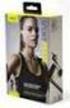 Jabra Halo Free Manual de utilizador 2016 GN Audio A/S. Todos os direitos reservados. Jabra é uma marca comercial da GN Audio A/S. A marca e logótipos da palavra Bluetooth são marcas comerciais registadas
Jabra Halo Free Manual de utilizador 2016 GN Audio A/S. Todos os direitos reservados. Jabra é uma marca comercial da GN Audio A/S. A marca e logótipos da palavra Bluetooth são marcas comerciais registadas
Aspeto. 1.Objetiva; 2.Botão de gravação 3.Botão para tirar fotografias _ POR 01
 Aspeto 3 2 1 1.Objetiva; 2.Botão de gravação 3.Botão para tirar fotografias POR 01 13 10 12 11 6 7 8 9 4.Porta Micro USB 5.Interruptor de Alimentação da bateria 4 6.Botão subir página 7.Botão de Alimentação
Aspeto 3 2 1 1.Objetiva; 2.Botão de gravação 3.Botão para tirar fotografias POR 01 13 10 12 11 6 7 8 9 4.Porta Micro USB 5.Interruptor de Alimentação da bateria 4 6.Botão subir página 7.Botão de Alimentação
Introdução Nokia N70-1
 Introdução Nokia N70-1 2007 Nokia. Todos os direitos reservados. Nokia, Nokia Connecting People e Pop-Port são marcas registadas da Nokia Corporation. Os outros nomes de produtos e empresas mencionados
Introdução Nokia N70-1 2007 Nokia. Todos os direitos reservados. Nokia, Nokia Connecting People e Pop-Port são marcas registadas da Nokia Corporation. Os outros nomes de produtos e empresas mencionados
Conteúdo. Prefácio Desembalar o telefone. Introdução. Ecrã e visor. Rede e partilha
 Guia do Utilizador Conteúdo Prefácio Desembalar o telefone Descrição rápida do telefone 2 Inserir um cartão SIM e um cartão microsd 2 Ligar e desligar o seu telemóvel 3 Carregar o seu telemóvel 4 Ver o
Guia do Utilizador Conteúdo Prefácio Desembalar o telefone Descrição rápida do telefone 2 Inserir um cartão SIM e um cartão microsd 2 Ligar e desligar o seu telemóvel 3 Carregar o seu telemóvel 4 Ver o
Guia Wi-Fi Direct. Configuração Fácil via Wi-Fi Direct. Resolução de Problemas
 Guia Wi-Fi Direct Configuração Fácil via Wi-Fi Direct Resolução de Problemas Conteúdo Como Interpretar os Manuais... 2 Símbolos utilizados nos manuais... 2 Declaração de exoneração de responsabilidade...
Guia Wi-Fi Direct Configuração Fácil via Wi-Fi Direct Resolução de Problemas Conteúdo Como Interpretar os Manuais... 2 Símbolos utilizados nos manuais... 2 Declaração de exoneração de responsabilidade...
Guia Wi-Fi Direct. Configuração Fácil via Wi-Fi Direct. Resolução de Problemas. Anexo
 Guia Wi-Fi Direct Configuração Fácil via Wi-Fi Direct Resolução de Problemas Anexo Conteúdo Como Interpretar os Manuais... 2 Símbolos utilizados nos manuais... 2 Declaração de exoneração de responsabilidade...
Guia Wi-Fi Direct Configuração Fácil via Wi-Fi Direct Resolução de Problemas Anexo Conteúdo Como Interpretar os Manuais... 2 Símbolos utilizados nos manuais... 2 Declaração de exoneração de responsabilidade...
CONFIGURAÇÃO DA REDE eduroam
 Acesso à eduroam O presente manual tem como objetivo documentar todos os passos necessários para a configuração da rede eduroam (Education Roaming) do sistema operativo Windows 10. 14.09. 2016 CONFIGURAÇÃO
Acesso à eduroam O presente manual tem como objetivo documentar todos os passos necessários para a configuração da rede eduroam (Education Roaming) do sistema operativo Windows 10. 14.09. 2016 CONFIGURAÇÃO
Índice. Preparação... 2 Introduzir as baterias... 2 Colocação da correia... 3 Introdução do cartão SD/MMC... 3
 PT Índice Identificação dos componentes Preparação... 2 Introduzir as baterias... 2 Colocação da correia... 3 Introdução do cartão SD/MMC... 3 Definições da câmara Modo de gravação... 4 Botão da resolução...
PT Índice Identificação dos componentes Preparação... 2 Introduzir as baterias... 2 Colocação da correia... 3 Introdução do cartão SD/MMC... 3 Definições da câmara Modo de gravação... 4 Botão da resolução...
Gigaset DE310 IP PRO Vista geral
 Gigaset DE310 IP PRO Vista geral 1 2 3 4 5 6 7 8 9 10 11 12 7 Tecla de transferência Transferir a chamada 8 Tecla Não incomodar Função não incomodar (DND) 9 Centro de mensagens Aceder às listas de chamadas
Gigaset DE310 IP PRO Vista geral 1 2 3 4 5 6 7 8 9 10 11 12 7 Tecla de transferência Transferir a chamada 8 Tecla Não incomodar Função não incomodar (DND) 9 Centro de mensagens Aceder às listas de chamadas
Conteúdo. Prefácio Desembalar o telefone. Introdução. Ecrã e visualização. Rede e partilha. Segurança e cópia de segurança
 Guia do Utilizador Conteúdo Prefácio Desembalar o telefone Inserir um cartão SIM e um cartão microsd 2 Carregar o dispositivo 2 Ver o estado da bateria 4 Introdução Configuração inicial 6 Ativar ou desativar
Guia do Utilizador Conteúdo Prefácio Desembalar o telefone Inserir um cartão SIM e um cartão microsd 2 Carregar o dispositivo 2 Ver o estado da bateria 4 Introdução Configuração inicial 6 Ativar ou desativar
Agradecemos a compra deste telemóvel.. Leia as precauções de segurança e este manual atentamente, antes de
 1 Agradecemos a compra deste telemóvel.. Leia as precauções de segurança e este manual atentamente, antes de utilizar o seu dispositivo, para garantir uma utilização segura e adequada. O conteúdo, imagens
1 Agradecemos a compra deste telemóvel.. Leia as precauções de segurança e este manual atentamente, antes de utilizar o seu dispositivo, para garantir uma utilização segura e adequada. O conteúdo, imagens
